Telekom Speedport Hybrid operation manual [de]
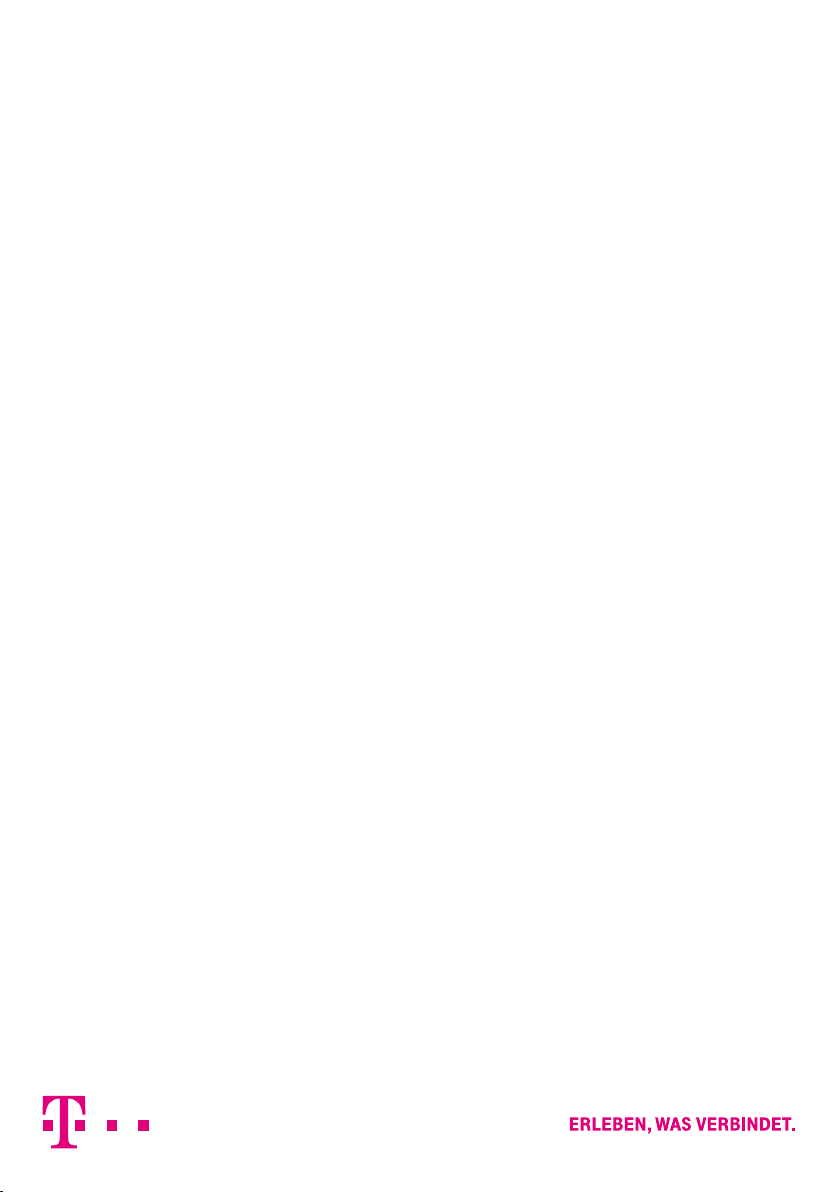
SPEEDPORT HYBRID
BEDIENUNGSANLEITUNG
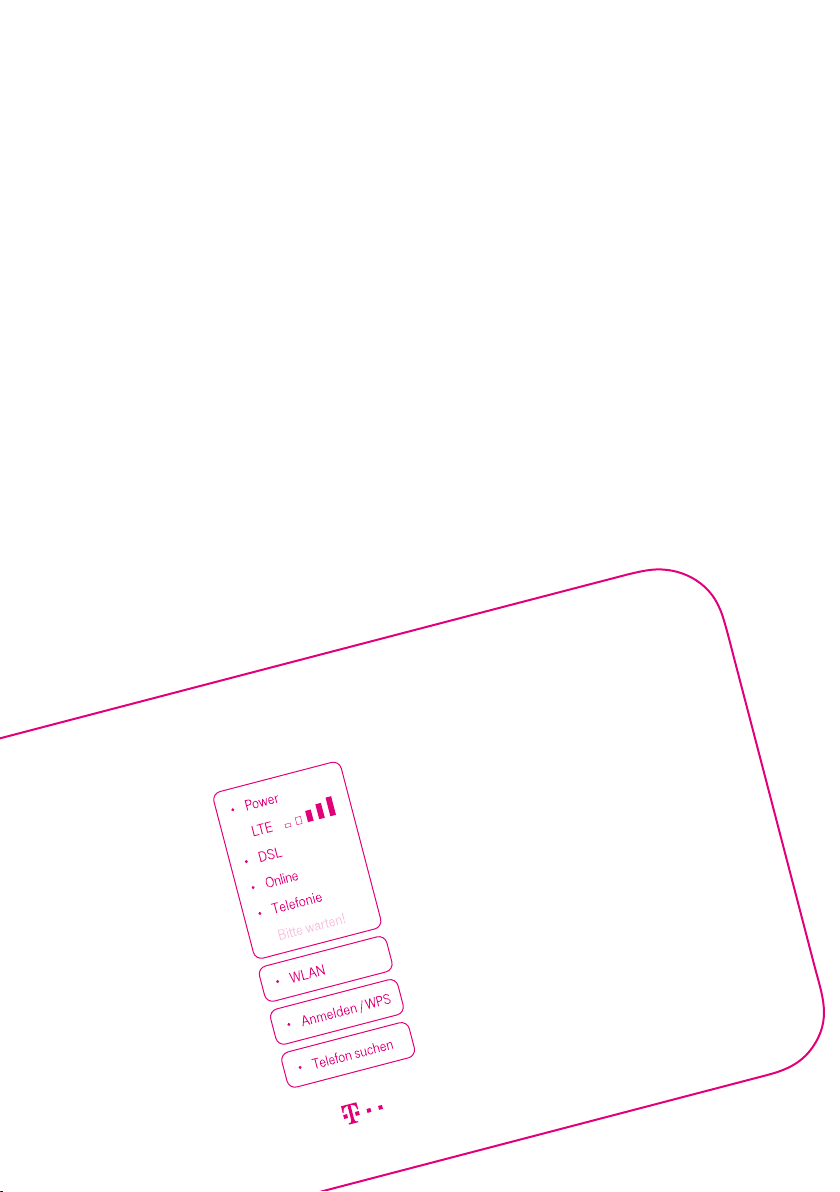
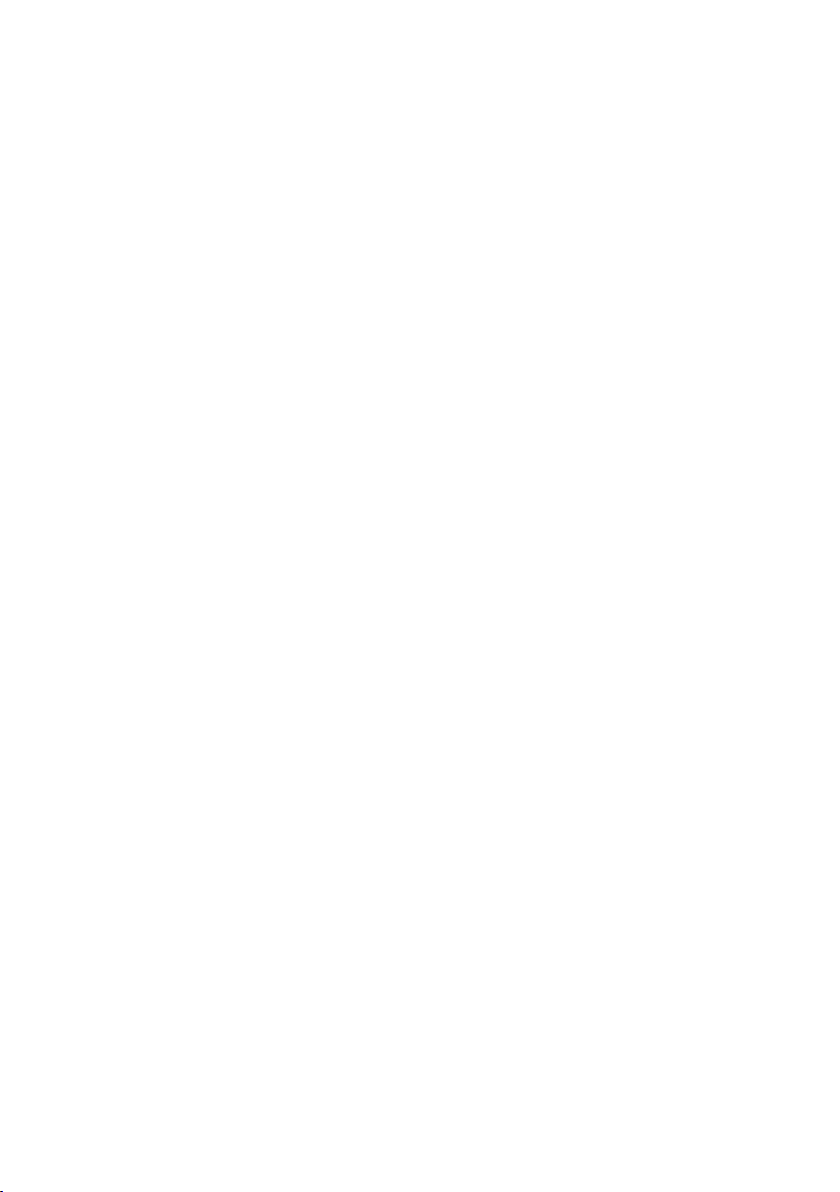
LERNEN SIE IHREN
SPEEDPORT KENNEN.
Seite 12 Ihr Speedport in der Übersicht
Seite 14 Was bedeuten die Leuchtanzeigen?
Seite 16 Router-Pass
Seite 18 Sicherheitshinweise und Datensicherheit
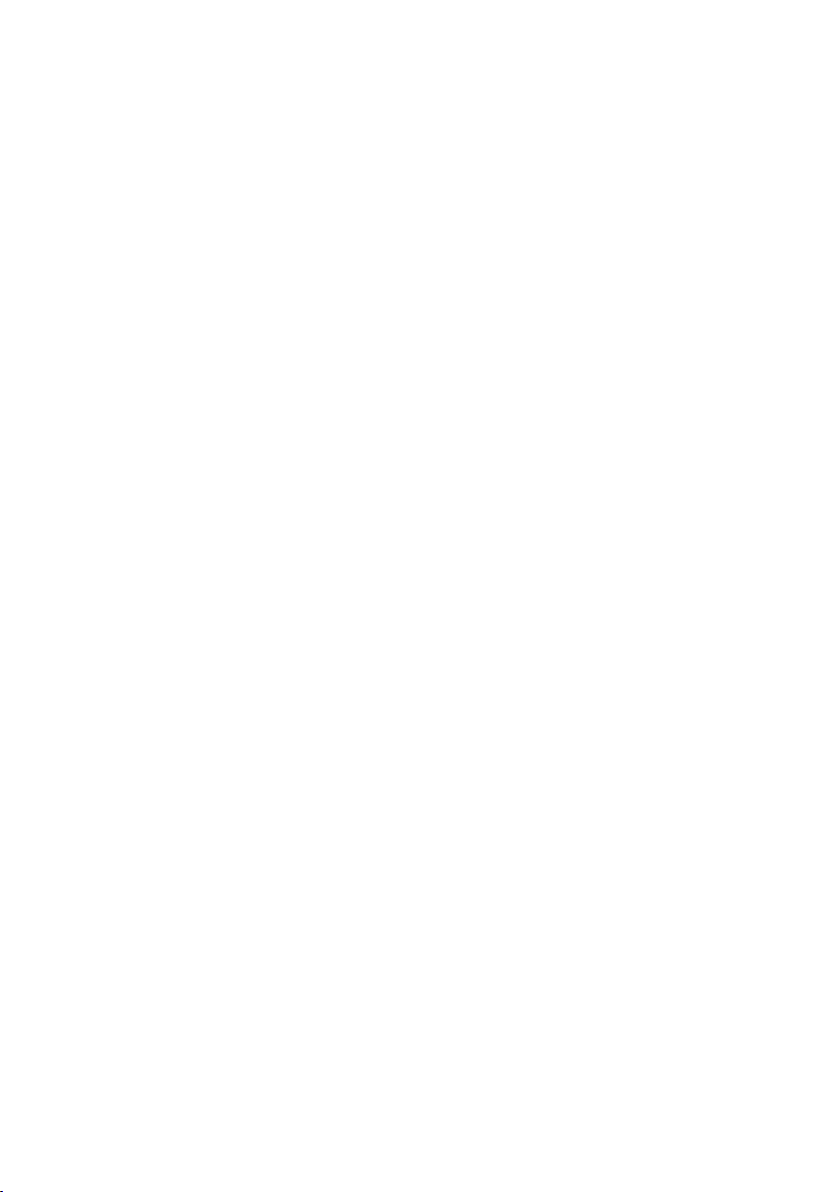
Inhaltsverzeichnis
Lernen Sie Ihren Speedport kennen
Ihr Speedport in der Übersicht � � � � � � � � � � � � � � � � � � � � � � � � � � � � � � � � � � � � � � � � � � � � � 12
Was bedeuten die Leuchtanzeigen? � � � � � � � � � � � � � � � � � � � � � � � � � � � � � � � � � � � � � � � � 14
Router-Pass � � � � � � � � � � � � � � � � � � � � � � � � � � � � � � � � � � � � � � � � � � � � � � � � � � � � � � � � � � � � � � 16
Sicherheitshinweise und Datensicherheit � � � � � � � � � � � � � � � � � � � � � � � � � � � � � � � � � � � � 18
Auspacken und Anschliessen
Verpackungsinhalt prüfen � � � � � � � � � � � � � � � � � � � � � � � � � � � � � � � � � � � � � � � � � � � � � � � � � 24
Speedport aufstellen oder aufhängen � � � � � � � � � � � � � � � � � � � � � � � � � � � � � � � � � � � � � � � 26
1� Unterlagen bereithalten � � � � � � � � � � � � � � � � � � � � � � � � � � � � � � � � � � � � � � � � � � � � � � � � � 27
2� SIM-Karte ausbrechen � � � � � � � � � � � � � � � � � � � � � � � � � � � � � � � � � � � � � � � � � � � � � � � � � � 28
3� SIM-Karte einsetzen � � � � � � � � � � � � � � � � � � � � � � � � � � � � � � � � � � � � � � � � � � � � � � � � � � � � 29
4� Vorhandene Geräte demontieren � � � � � � � � � � � � � � � � � � � � � � � � � � � � � � � � � � � � � � � � � 30
5� DSL-Kabel anschließen � � � � � � � � � � � � � � � � � � � � � � � � � � � � � � � � � � � � � � � � � � � � � � � � � 31
6� Netzteil anschließen � � � � � � � � � � � � � � � � � � � � � � � � � � � � � � � � � � � � � � � � � � � � � � � � � � � � 32
7� Blinken abwarten � � � � � � � � � � � � � � � � � � � � � � � � � � � � � � � � � � � � � � � � � � � � � � � � � � � � � � 33
8� LTE-Empfang prüfen � � � � � � � � � � � � � � � � � � � � � � � � � � � � � � � � � � � � � � � � � � � � � � � � � � � � 34
9� LTE-Empfang optimieren � � � � � � � � � � � � � � � � � � � � � � � � � � � � � � � � � � � � � � � � � � � � � � � � 35
10� Telefone anschließen � � � � � � � � � � � � � � � � � � � � � � � � � � � � � � � � � � � � � � � � � � � � � � � � � � 36
11� Speedphones schnurlos verbinden � � � � � � � � � � � � � � � � � � � � � � � � � � � � � � � � � � � � � � 37
12� Computer über Kabel anschließen � � � � � � � � � � � � � � � � � � � � � � � � � � � � � � � � � � � � � � 38
13� Internet und Telefonie einrichten � � � � � � � � � � � � � � � � � � � � � � � � � � � � � � � � � � � � � � � � 44
Optional: Wandhalterung montieren
Wandhalterung für Speedport montieren � � � � � � � � � � � � � � � � � � � � � � � � � � � � � � � � � � � � 39
Optional: Verbindung über WLAN herstellen
Speedport und Computer über WLAN verbinden � � � � � � � � � � � � � � � � � � � � � � � � � � � � � 40
Wie stelle ich die Verbindung über WLAN her? � � � � � � � � � � � � � � � � � � � � � � � � � � � � � � � 42
INHALTSVERZEICHNIS
4
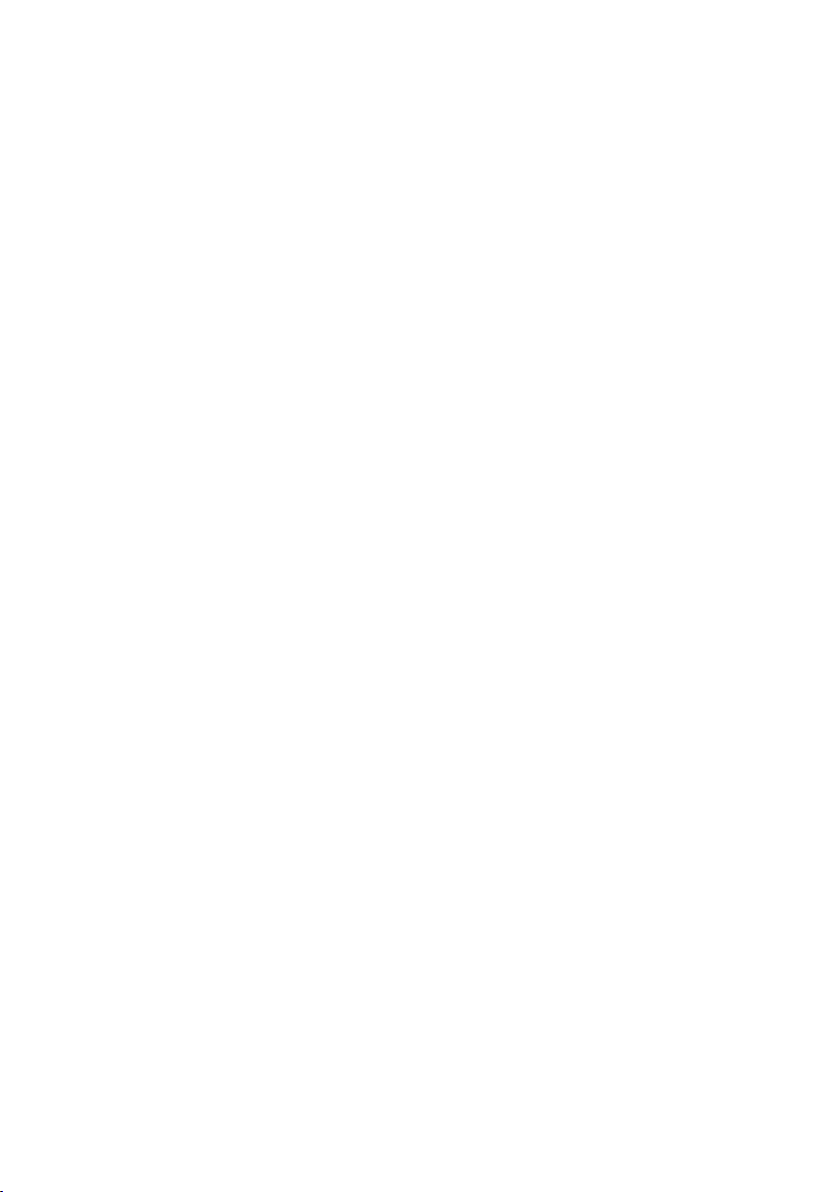
Inhaltsverzeichnis (Fortsetzung)
Einrichten über speedport.ip
Einrichtung mit Assistent � � � � � � � � � � � � � � � � � � � � � � � � � � � � � � � � � � � � � � � � � � � � � � � � � � 48
Einrichtung beginnen � � � � � � � � � � � � � � � � � � � � � � � � � � � � � � � � � � � � � � � � � � � � � � � � � � � � � 49
Internet und Telefonie bei der Telekom einrichten � � � � � � � � � � � � � � � � � � � � � � � � � � � � 51
Kabelloses Heimnetzwerk (WLAN) einrichten � � � � � � � � � � � � � � � � � � � � � � � � � � � � � � � � 54
Angeschlossene Telefone einrichten � � � � � � � � � � � � � � � � � � � � � � � � � � � � � � � � � � � � � � � � 59
Telefon verbinden � � � � � � � � � � � � � � � � � � � � � � � � � � � � � � � � � � � � � � � � � � � � � � � � � � � � � � � � 60
Speedphone verbinden � � � � � � � � � � � � � � � � � � � � � � � � � � � � � � � � � � � � � � � � � � � � � � � � � � � 62
Rufnummern zuordnen � � � � � � � � � � � � � � � � � � � � � � � � � � � � � � � � � � � � � � � � � � � � � � � � � � � � 63
LTE Empfangsstärke und Antenne � � � � � � � � � � � � � � � � � � � � � � � � � � � � � � � � � � � � � � � � � � 65
Einrichtung abschließen � � � � � � � � � � � � � � � � � � � � � � � � � � � � � � � � � � � � � � � � � � � � � � � � � � � 66
Der Menüpunkt - Übersicht
Übersicht der Einstellungen Ihres Speedport � � � � � � � � � � � � � � � � � � � � � � � � � � � � � � � � 70
Übersicht der Internet-Einstellungen � � � � � � � � � � � � � � � � � � � � � � � � � � � � � � � � � � � � � � � � 71
Übersicht der Telefonie-Einstellungen � � � � � � � � � � � � � � � � � � � � � � � � � � � � � � � � � � � � � � � 72
Übersicht der Heimnetzwerk-Einstellungen (WLAN) � � � � � � � � � � � � � � � � � � � � � � � � � � 73
Übersicht der Heimnetzwerk-Einstellungen (Netzwerkspeicher) � � � � � � � � � � � � � � � � 74
Übersicht (Sicherheit und Datenschutz) � � � � � � � � � � � � � � � � � � � � � � � � � � � � � � � � � � � � � 75
Übersicht (WLAN TO GO)� � � � � � � � � � � � � � � � � � � � � � � � � � � � � � � � � � � � � � � � � � � � � � � � � � 76
Übersicht der Status-Informationen � � � � � � � � � � � � � � � � � � � � � � � � � � � � � � � � � � � � � � � � � 77
INHALTSVERZEICHNIS
5
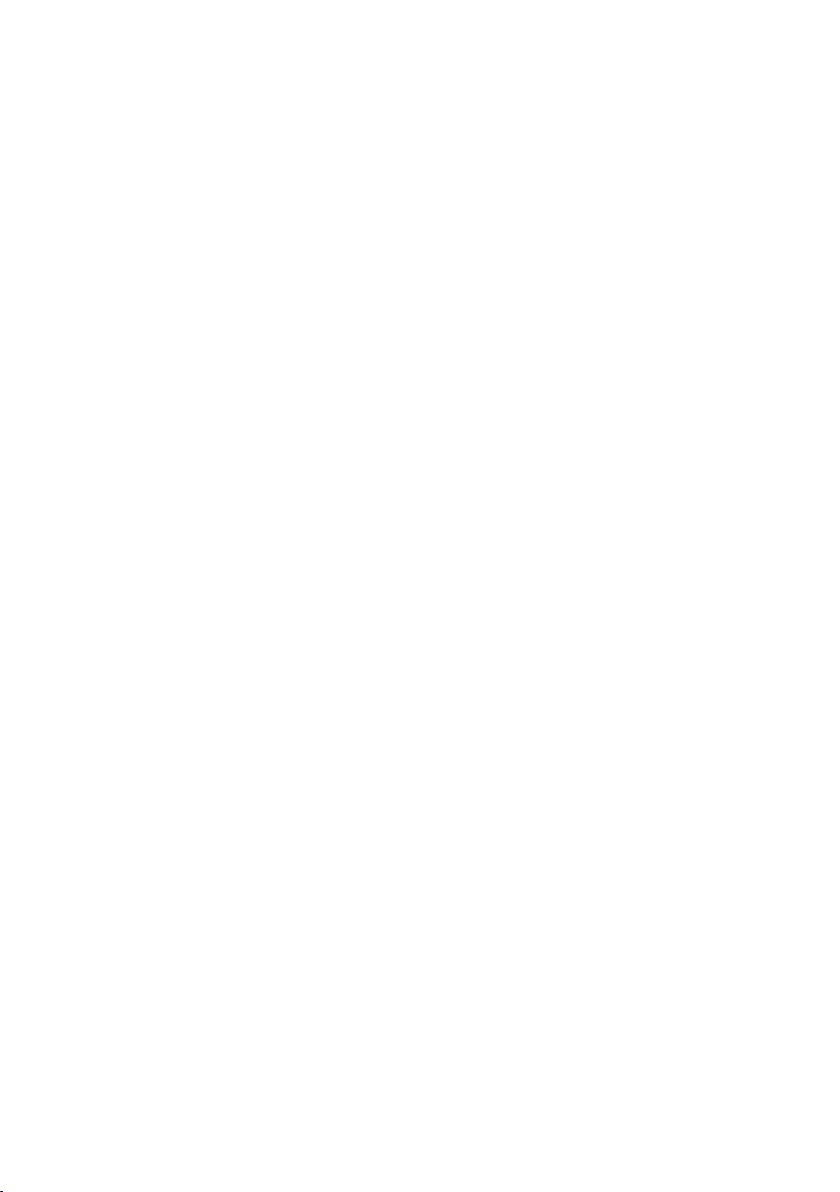
Inhaltsverzeichnis (Fortsetzung)
Der Menüpunkt - Internet
Einstellungen zur Internetverbindung � � � � � � � � � � � � � � � � � � � � � � � � � � � � � � � � � � � � � � � 80
Internetverbindung trennen � � � � � � � � � � � � � � � � � � � � � � � � � � � � � � � � � � � � � � � � � � � � � � � � 82
Internetverbindung herstellen � � � � � � � � � � � � � � � � � � � � � � � � � � � � � � � � � � � � � � � � � � � � � � 83
Zugangsdaten für Telekom eintragen � � � � � � � � � � � � � � � � � � � � � � � � � � � � � � � � � � � � � � � 84
Zugangsdaten für andere Anbieter eintragen � � � � � � � � � � � � � � � � � � � � � � � � � � � � � � � � 86
Aktuelle LTE-Empfangsstärke sehen � � � � � � � � � � � � � � � � � � � � � � � � � � � � � � � � � � � � � � � 89
LTE-Antenne auswählen � � � � � � � � � � � � � � � � � � � � � � � � � � � � � � � � � � � � � � � � � � � � � � � � � � � 90
SIM-Karten-Schutz (PIN) einstellen � � � � � � � � � � � � � � � � � � � � � � � � � � � � � � � � � � � � � � � � � � 91
Verbindungsmodus wählen (LTE und/oder DSL) � � � � � � � � � � � � � � � � � � � � � � � � � � � � � 92
Ausnahmen für die Verwendung von LTE � � � � � � � � � � � � � � � � � � � � � � � � � � � � � � � � � � � � 93
IP-Adressinformationen anzeigen � � � � � � � � � � � � � � � � � � � � � � � � � � � � � � � � � � � � � � � � � � � 95
Telekom-Datenschutz � � � � � � � � � � � � � � � � � � � � � � � � � � � � � � � � � � � � � � � � � � � � � � � � � � � � � 97
Zeitschaltung für WLAN einstellen � � � � � � � � � � � � � � � � � � � � � � � � � � � � � � � � � � � � � � � � � � 98
Einzelne Internetfunktionen sperren � � � � � � � � � � � � � � � � � � � � � � � � � � � � � � � � � � � � � � � 102
Port-Umleitung und Port-Weiterleitung � � � � � � � � � � � � � � � � � � � � � � � � � � � � � � � � � � � � � 105
Dynamische Portfreischaltungen � � � � � � � � � � � � � � � � � � � � � � � � � � � � � � � � � � � � � � � � � � 108
Liste der sicheren E-Mail-Server verwenden � � � � � � � � � � � � � � � � � � � � � � � � � � � � � � � � � 111
E-Mail-Server hinzufügen � � � � � � � � � � � � � � � � � � � � � � � � � � � � � � � � � � � � � � � � � � � � � � � � � 112
Dynamisches DNS � � � � � � � � � � � � � � � � � � � � � � � � � � � � � � � � � � � � � � � � � � � � � � � � � � � � � � � 113
Dynamisches DNS mit freier Wahl des Anbieters � � � � � � � � � � � � � � � � � � � � � � � � � � � � 115
WLAN TO GO (HotSpot) � � � � � � � � � � � � � � � � � � � � � � � � � � � � � � � � � � � � � � � � � � � � � � � � � � 116
INHALTSVERZEICHNIS
6
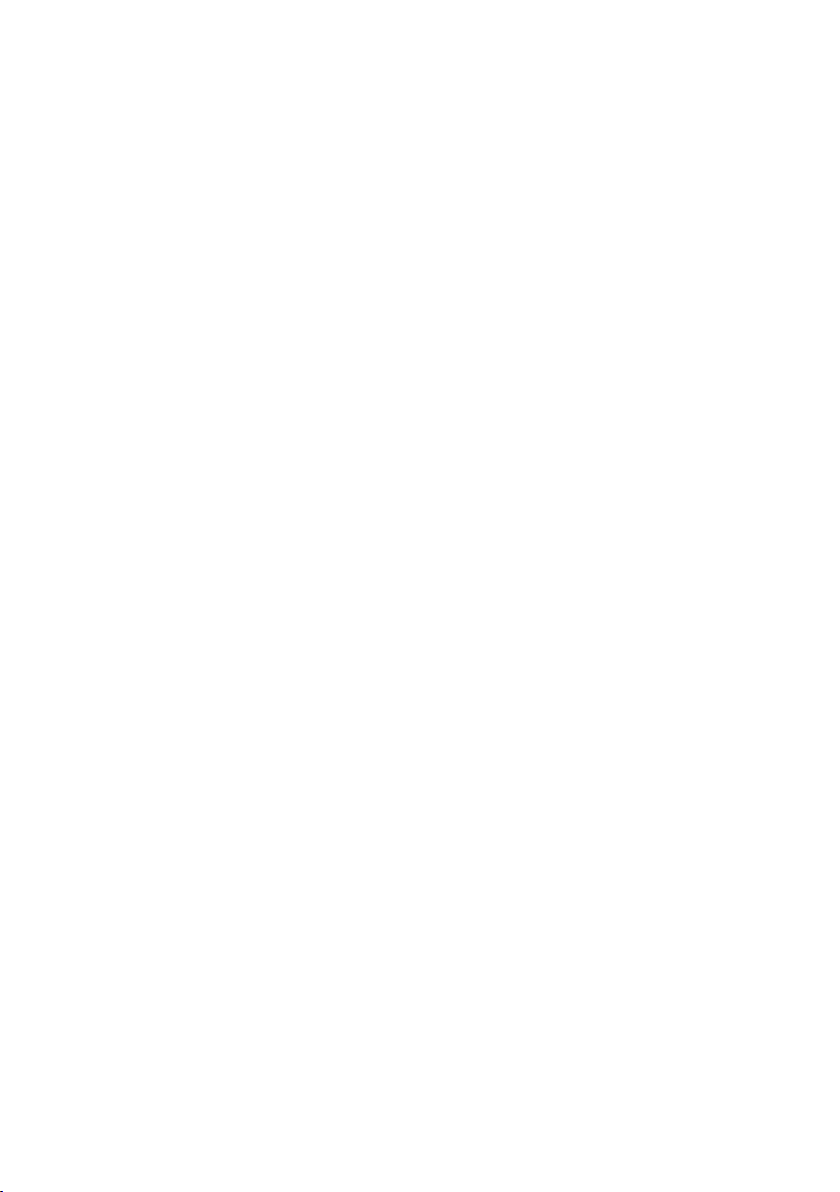
Inhaltsverzeichnis (Fortsetzung)
Der Menüpunkt - Telefonie
Einstellungen zur Telefonie � � � � � � � � � � � � � � � � � � � � � � � � � � � � � � � � � � � � � � � � � � � � � � � 120
Weitere Telefonie-Anbieter anlegen � � � � � � � � � � � � � � � � � � � � � � � � � � � � � � � � � � � � � � � � 122
Rufnummern aktivieren oder deaktivieren � � � � � � � � � � � � � � � � � � � � � � � � � � � � � � � � � � 124
Rufnummernzuordnung für ankommende Anrufe � � � � � � � � � � � � � � � � � � � � � � � � � � � 125
Rufnummernzuordnung für abgehende Anrufe� � � � � � � � � � � � � � � � � � � � � � � � � � � � � � 126
Telefonbuchsenbezeichnung � � � � � � � � � � � � � � � � � � � � � � � � � � � � � � � � � � � � � � � � � � � � � 127
Rufnummernzuordnung für Telefonbuchsen � � � � � � � � � � � � � � � � � � � � � � � � � � � � � � � � 128
Auswahl des angeschlossenen Endgeräts � � � � � � � � � � � � � � � � � � � � � � � � � � � � � � � � � � 129
Anklopfen während eines laufenden Gesprächs � � � � � � � � � � � � � � � � � � � � � � � � � � � � � 130
Sprachbox-Informationen anzeigen � � � � � � � � � � � � � � � � � � � � � � � � � � � � � � � � � � � � � � � � 131
DECT-Basisstation einschalten � � � � � � � � � � � � � � � � � � � � � � � � � � � � � � � � � � � � � � � � � � � � 132
DECT-PIN ändern� � � � � � � � � � � � � � � � � � � � � � � � � � � � � � � � � � � � � � � � � � � � � � � � � � � � � � � � 133
Schnurlostelefon (Speedphone) anmelden � � � � � � � � � � � � � � � � � � � � � � � � � � � � � � � � � 134
Speedphone - Bezeichnung ändern � � � � � � � � � � � � � � � � � � � � � � � � � � � � � � � � � � � � � � � 135
Speedphone - Rufnummernzuordnung (Ankommende Rufnummer) � � � � � � � � � � � 136
Speedphone - Rufnummernzuordnung (Abgehende Rufnummer) � � � � � � � � � � � � � 137
Speedphone - Anklopfen während eines laufenden Gesprächs � � � � � � � � � � � � � � � 138
Schnurlostelefon (Speedphone) abmelden � � � � � � � � � � � � � � � � � � � � � � � � � � � � � � � � � 139
DECT-Sendeleistung anpassen � � � � � � � � � � � � � � � � � � � � � � � � � � � � � � � � � � � � � � � � � � � 140
DECT - Full Eco Mode einstellen � � � � � � � � � � � � � � � � � � � � � � � � � � � � � � � � � � � � � � � � � � � 141
Telefonbucheinträge anlegen � � � � � � � � � � � � � � � � � � � � � � � � � � � � � � � � � � � � � � � � � � � � � 142
Mehrfachnutzung von Rufnummern � � � � � � � � � � � � � � � � � � � � � � � � � � � � � � � � � � � � � � � 144
Anruflisten einsehen � � � � � � � � � � � � � � � � � � � � � � � � � � � � � � � � � � � � � � � � � � � � � � � � � � � � � 146
Funktionen über Tastenkombinationen � � � � � � � � � � � � � � � � � � � � � � � � � � � � � � � � � � � � � 147
INHALTSVERZEICHNIS
7
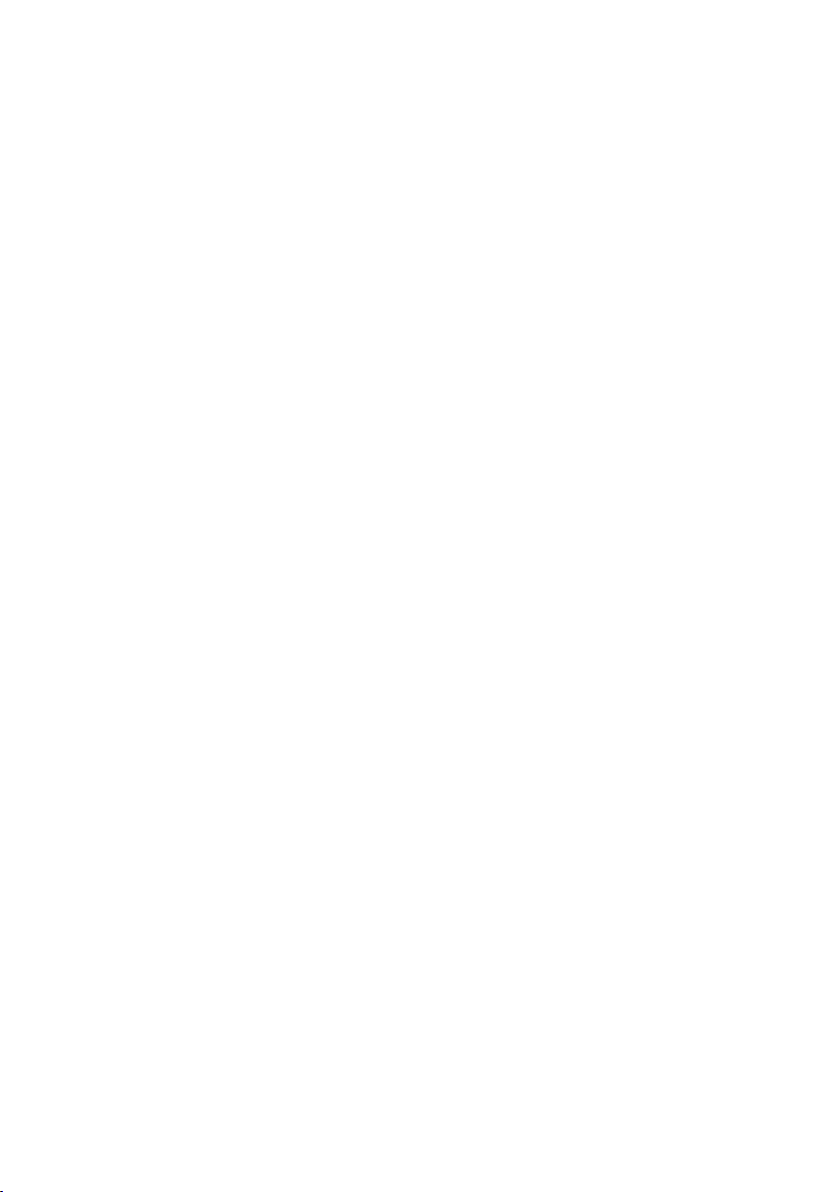
Inhaltsverzeichnis (Fortsetzung)
Der Menüpunkt - Heimnetzwerk
Einstellungen zum Heimnetzwerk � � � � � � � � � � � � � � � � � � � � � � � � � � � � � � � � � � � � � � � � � 162
WLAN einschalten oder ausschalten � � � � � � � � � � � � � � � � � � � � � � � � � � � � � � � � � � � � � � � 165
WLAN-Namen (SSID) anpassen � � � � � � � � � � � � � � � � � � � � � � � � � � � � � � � � � � � � � � � � � � � 166
WLAN-Verschlüsselung anpassen � � � � � � � � � � � � � � � � � � � � � � � � � � � � � � � � � � � � � � � � � 168
WLAN-Zeitschaltung einrichten � � � � � � � � � � � � � � � � � � � � � � � � � � � � � � � � � � � � � � � � � � � 169
WLAN-Übertragungsmodus einstellen � � � � � � � � � � � � � � � � � � � � � � � � � � � � � � � � � � � � � 171
WLAN-Sendekanal einstellen � � � � � � � � � � � � � � � � � � � � � � � � � � � � � � � � � � � � � � � � � � � � � 172
WLAN-Sendeleistung einstellen � � � � � � � � � � � � � � � � � � � � � � � � � � � � � � � � � � � � � � � � � � � 174
WLAN-Zugangsbeschränkung einstellen � � � � � � � � � � � � � � � � � � � � � � � � � � � � � � � � � � � 175
WPS einschalten oder ausschalten � � � � � � � � � � � � � � � � � � � � � � � � � � � � � � � � � � � � � � � � 177
WLAN-Geräte über WPS verbinden - Pushbutton-Methode � � � � � � � � � � � � � � � � � � � � 178
WLAN-Geräte über WPS verbinden - PIN-Methode � � � � � � � � � � � � � � � � � � � � � � � � � � � 180
Heimnetzwerk (LAN) - Übersicht der Geräte� � � � � � � � � � � � � � � � � � � � � � � � � � � � � � � � � 182
Heimnetzwerk (LAN) - Gerät manuell hinzufügen � � � � � � � � � � � � � � � � � � � � � � � � � � � � 183
Heimnetzwerk (LAN) - Name und Adresse des Routers � � � � � � � � � � � � � � � � � � � � � � � 185
Heimnetzwerk (LAN) - Lokale IPv4-Adresse ändern � � � � � � � � � � � � � � � � � � � � � � � � � � 186
Heimnetzwerk (LAN) - Lokale IPv6-Adresse verwenden � � � � � � � � � � � � � � � � � � � � � � 188
Heimnetzwerk (LAN) - Lokale IPv6-Adresse ändern � � � � � � � � � � � � � � � � � � � � � � � � � � 190
Heimnetzwerk (LAN) - DHCP konfigurieren � � � � � � � � � � � � � � � � � � � � � � � � � � � � � � � � � 191
Übersicht Netzwerkspeicher � � � � � � � � � � � � � � � � � � � � � � � � � � � � � � � � � � � � � � � � � � � � � � 193
Drucker im Heimnetzwerk freigeben � � � � � � � � � � � � � � � � � � � � � � � � � � � � � � � � � � � � � � � 195
Dateien im Heimnetzwerk freigeben � � � � � � � � � � � � � � � � � � � � � � � � � � � � � � � � � � � � � � � 196
Dateien für Gäste freigeben � � � � � � � � � � � � � � � � � � � � � � � � � � � � � � � � � � � � � � � � � � � � � � � 199
Ordner für Medienwiedergabe freigeben � � � � � � � � � � � � � � � � � � � � � � � � � � � � � � � � � � � 200
Verwendete Arbeitsgruppe ändern � � � � � � � � � � � � � � � � � � � � � � � � � � � � � � � � � � � � � � � � 203
INHALTSVERZEICHNIS
8
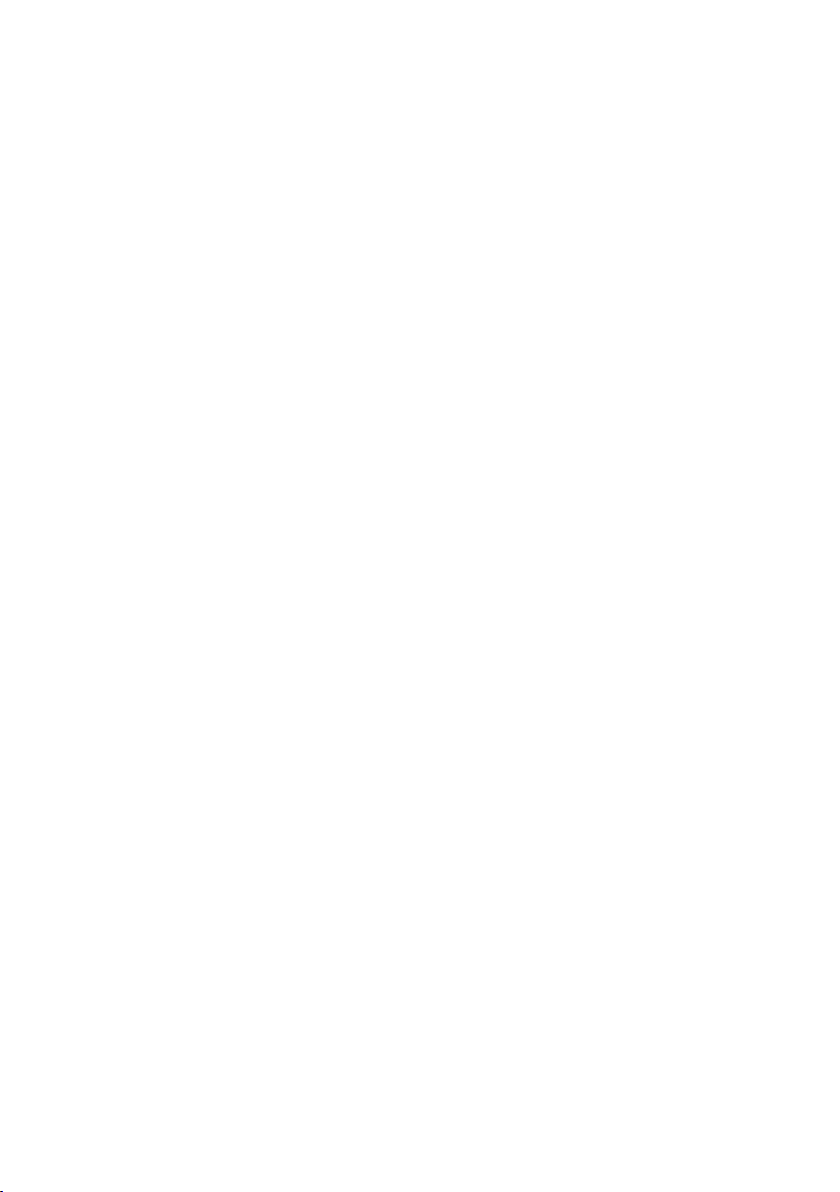
Inhaltsverzeichnis (Fortsetzung)
Der Menüpunkt - Einstellungen
Einstellungen in verschiedenen Bereichen� � � � � � � � � � � � � � � � � � � � � � � � � � � � � � � � � � 206
Gerätepasswort ändern � � � � � � � � � � � � � � � � � � � � � � � � � � � � � � � � � � � � � � � � � � � � � � � � � � 207
Gerätepasswort neu vergeben � � � � � � � � � � � � � � � � � � � � � � � � � � � � � � � � � � � � � � � � � � � � 208
Werkseinstellungen wiederherstellen � � � � � � � � � � � � � � � � � � � � � � � � � � � � � � � � � � � � � � 209
Alle Einstellungen sichern � � � � � � � � � � � � � � � � � � � � � � � � � � � � � � � � � � � � � � � � � � � � � � � � 210
Alle Einstellungen wiederherstellen � � � � � � � � � � � � � � � � � � � � � � � � � � � � � � � � � � � � � � � � 211
Speedport neu starten � � � � � � � � � � � � � � � � � � � � � � � � � � � � � � � � � � � � � � � � � � � � � � � � � � � 212
Zurücksetzen der DECT-Einstellungen � � � � � � � � � � � � � � � � � � � � � � � � � � � � � � � � � � � � � 213
Speedport zurücksetzen � � � � � � � � � � � � � � � � � � � � � � � � � � � � � � � � � � � � � � � � � � � � � � � � � 214
Automatischen Einrichtungsassistenten abschalten � � � � � � � � � � � � � � � � � � � � � � � � � 216
Firmware-Update (automatisch) � � � � � � � � � � � � � � � � � � � � � � � � � � � � � � � � � � � � � � � � � � � 217
Firmware-Update (manuell) � � � � � � � � � � � � � � � � � � � � � � � � � � � � � � � � � � � � � � � � � � � � � � � 218
Informationen anzeigen - Version und Verbindung � � � � � � � � � � � � � � � � � � � � � � � � � � � 219
Informationen anzeigen - System-Meldungen � � � � � � � � � � � � � � � � � � � � � � � � � � � � � � � 220
Schutzfunktionen (Firewall) � � � � � � � � � � � � � � � � � � � � � � � � � � � � � � � � � � � � � � � � � � � � � � � 221
INHALTSVERZEICHNIS
9
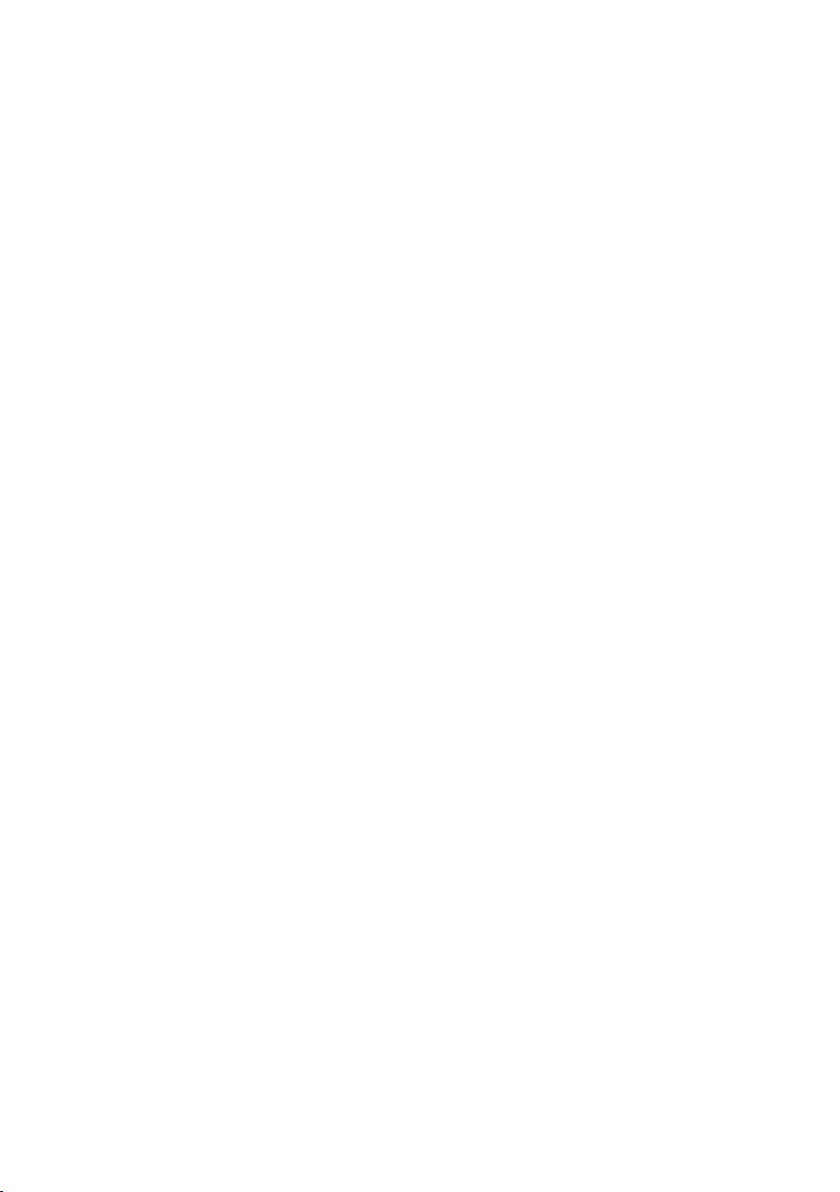
Inhaltsverzeichnis (Fortsetzung)
EasySupport
EasySupport - Informationen für die Nutzung � � � � � � � � � � � � � � � � � � � � � � � � � � � � � � � 224
EasySupport - Voraussetzungen für die Nutzung � � � � � � � � � � � � � � � � � � � � � � � � � � � � 226
EasySupport - Einschalten � � � � � � � � � � � � � � � � � � � � � � � � � � � � � � � � � � � � � � � � � � � � � � � � 227
EasySupport - Automatisches Firmware-Update � � � � � � � � � � � � � � � � � � � � � � � � � � � � � 228
EasySupport - Fernunterstützung über Hotline � � � � � � � � � � � � � � � � � � � � � � � � � � � � � � 229
EasySupport - Einstellungen sichern � � � � � � � � � � � � � � � � � � � � � � � � � � � � � � � � � � � � � � � 231
EasySupport - Geräte-Manager � � � � � � � � � � � � � � � � � � � � � � � � � � � � � � � � � � � � � � � � � � � � 232
EasySupport - Ausschalten � � � � � � � � � � � � � � � � � � � � � � � � � � � � � � � � � � � � � � � � � � � � � � � 233
Wenn etwas mal nicht funktioniert
Welche Lösungswege gibt es? � � � � � � � � � � � � � � � � � � � � � � � � � � � � � � � � � � � � � � � � � � � � 236
Speedport neu starten � � � � � � � � � � � � � � � � � � � � � � � � � � � � � � � � � � � � � � � � � � � � � � � � � � � 237
DSL Hilfe App verwenden � � � � � � � � � � � � � � � � � � � � � � � � � � � � � � � � � � � � � � � � � � � � � � � � 238
Selbsthilfe bei Problemen � � � � � � � � � � � � � � � � � � � � � � � � � � � � � � � � � � � � � � � � � � � � � � � � 239
Werkseinstellungen wiederherstellen � � � � � � � � � � � � � � � � � � � � � � � � � � � � � � � � � � � � � � 242
EasySupport � � � � � � � � � � � � � � � � � � � � � � � � � � � � � � � � � � � � � � � � � � � � � � � � � � � � � � � � � � � � 244
Anhang
Reinigen - wenn‘s nötig wird � � � � � � � � � � � � � � � � � � � � � � � � � � � � � � � � � � � � � � � � � � � � � � 248
Technischer Service � � � � � � � � � � � � � � � � � � � � � � � � � � � � � � � � � � � � � � � � � � � � � � � � � � � � � 248
CE-Zeichen � � � � � � � � � � � � � � � � � � � � � � � � � � � � � � � � � � � � � � � � � � � � � � � � � � � � � � � � � � � � � 249
TÜV Zertifikat � � � � � � � � � � � � � � � � � � � � � � � � � � � � � � � � � � � � � � � � � � � � � � � � � � � � � � � � � � � 249
Rechtliche Hinweise � � � � � � � � � � � � � � � � � � � � � � � � � � � � � � � � � � � � � � � � � � � � � � � � � � � � � 250
Rücknahme von alten Geräten � � � � � � � � � � � � � � � � � � � � � � � � � � � � � � � � � � � � � � � � � � � � 252
Technische Daten � � � � � � � � � � � � � � � � � � � � � � � � � � � � � � � � � � � � � � � � � � � � � � � � � � � � � � � 253
INHALTSVERZEICHNIS
10
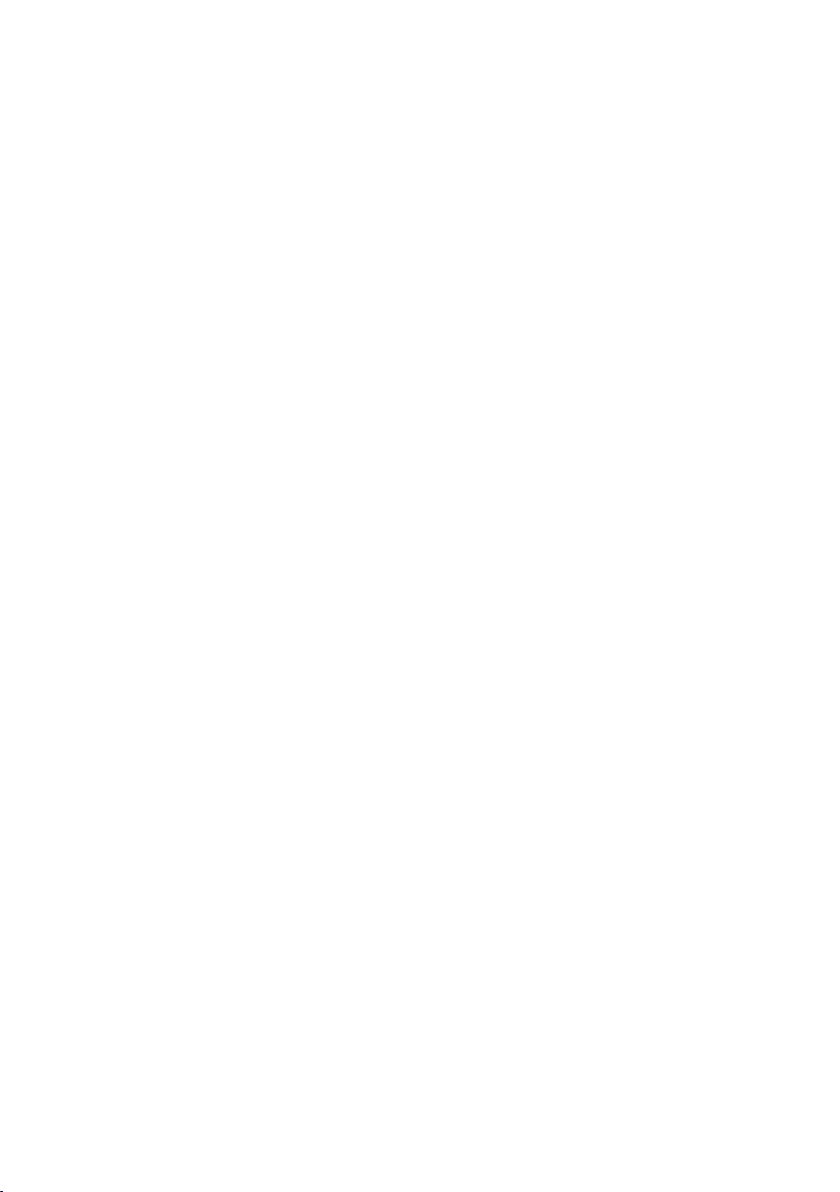
Inhaltsverzeichnis (Fortsetzung)
Nützliche Informationen zu verschiedenen Themen
Leuchtanzeigen (LED) � � � � � � � � � � � � � � � � � � � � � � � � � � � � � � � � � � � � � � � � � � � � � � � � � � � � 14
Funktionstasten � � � � � � � � � � � � � � � � � � � � � � � � � � � � � � � � � � � � � � � � � � � � � � � � � � � � � � � � � � 14
Anschluss an das Internet� � � � � � � � � � � � � � � � � � � � � � � � � � � � � � � � � � � � � � � � � � � � � � � � � � 80
Internetnutzung und E-Mail� � � � � � � � � � � � � � � � � � � � � � � � � � � � � � � � � � � � � � � � � � � � � � � � � 80
Internet-Telefonie auch mit analogen Telefonen� � � � � � � � � � � � � � � � � � � � � � � � � � � � � 120
Was ist das kabellose Heimnetzwerk (WLAN)? � � � � � � � � � � � � � � � � � � � � � � � � � � � � � � 162
Was ist das Heimnetzwerk (LAN)? � � � � � � � � � � � � � � � � � � � � � � � � � � � � � � � � � � � � � � � � � 162
Welche Verschlüsselung sollten Sie verwenden? � � � � � � � � � � � � � � � � � � � � � � � � � � � � 164
Welchen WLAN-Schlüssel sollten Sie wählen? � � � � � � � � � � � � � � � � � � � � � � � � � � � � � � 164
Was bedeutet die Sichtbarkeit des WLAN-Namens (SSID)? � � � � � � � � � � � � � � � � � � � 164
Was ist ein Netzwerkspeicher (NAS)? � � � � � � � � � � � � � � � � � � � � � � � � � � � � � � � � � � � � � � 193
Was ist ein Netzwerkdrucker? � � � � � � � � � � � � � � � � � � � � � � � � � � � � � � � � � � � � � � � � � � � � � 195
Was ist die Medienwiedergabe? � � � � � � � � � � � � � � � � � � � � � � � � � � � � � � � � � � � � � � � � � � � 200
Gerätepasswort vergessen? � � � � � � � � � � � � � � � � � � � � � � � � � � � � � � � � � � � � � � � � � � � � � � 208
Gerätepasswort neu vergeben � � � � � � � � � � � � � � � � � � � � � � � � � � � � � � � � � � � � � � � � � � � � 208
Was ist EasySupport? � � � � � � � � � � � � � � � � � � � � � � � � � � � � � � � � � � � � � � � � � � � � � � � � � � � � 224
INHALTSVERZEICHNIS
11
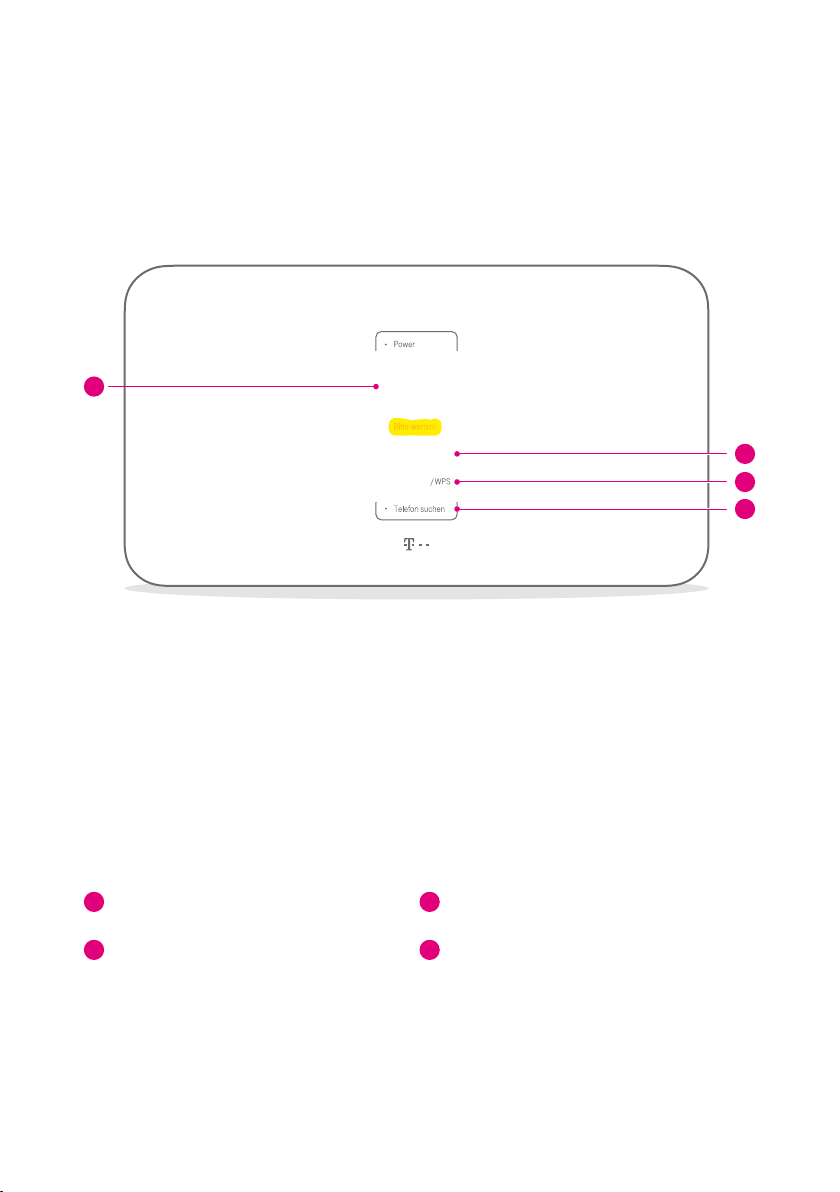
Ihr Speedport in der Übersicht
1
2
1
4
3
2
3
4
Leuchtanzeigen
WLAN-Taste
LERNEN SIE IHREN SPEEDPORT KENNEN
12
Anmelden / WPS-Taste
Telefon suchen-Taste
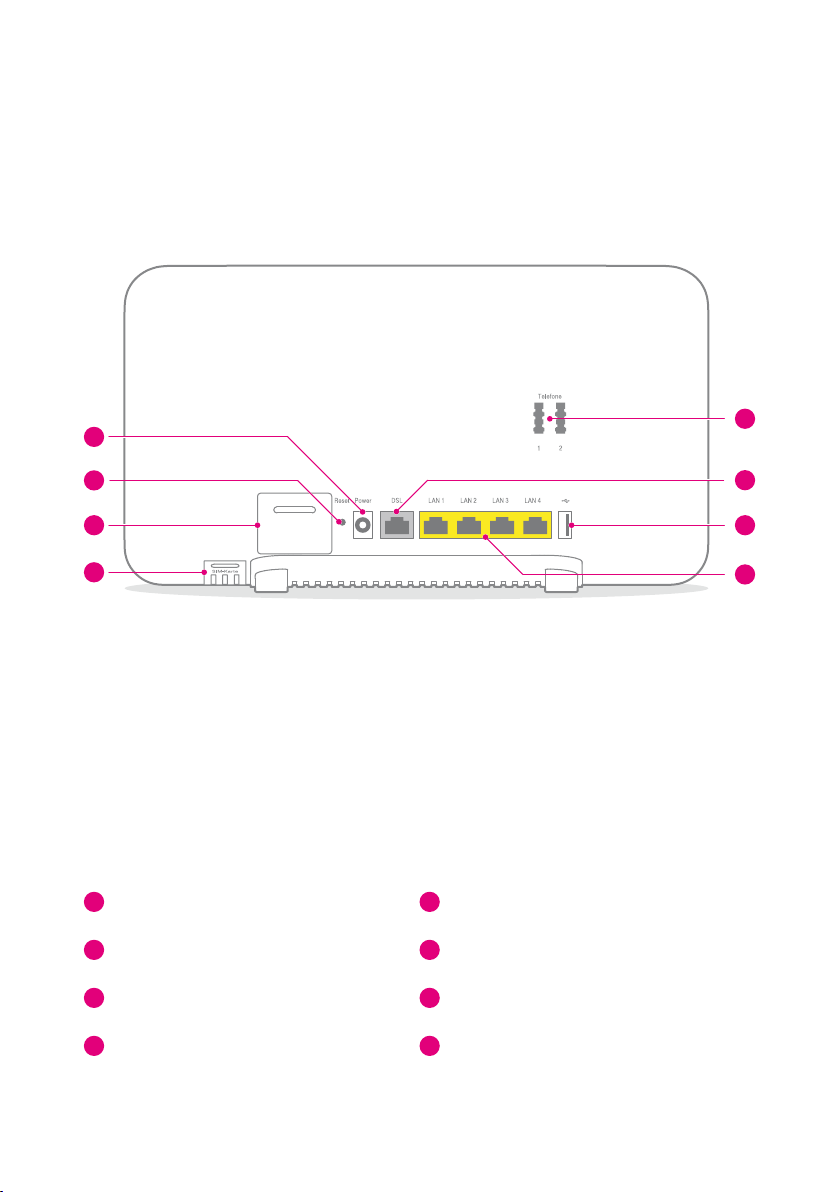
Ihr Speedport in der Übersicht (Fortsetzung)
5
6
7
8
5
6
7
9
10
11
12
8
9
10
11
12
LTE-Antenne
Netzteil-Anschluss
Reset-Taste
Anschluss externe LTE-Antenne
Steckplatz SIM-Karte
Telefon-Anschluss
DSL-Anschluss
USB-Anschluss
LAN-Anschluss
LERNEN SIE IHREN SPEEDPORT KENNEN
13
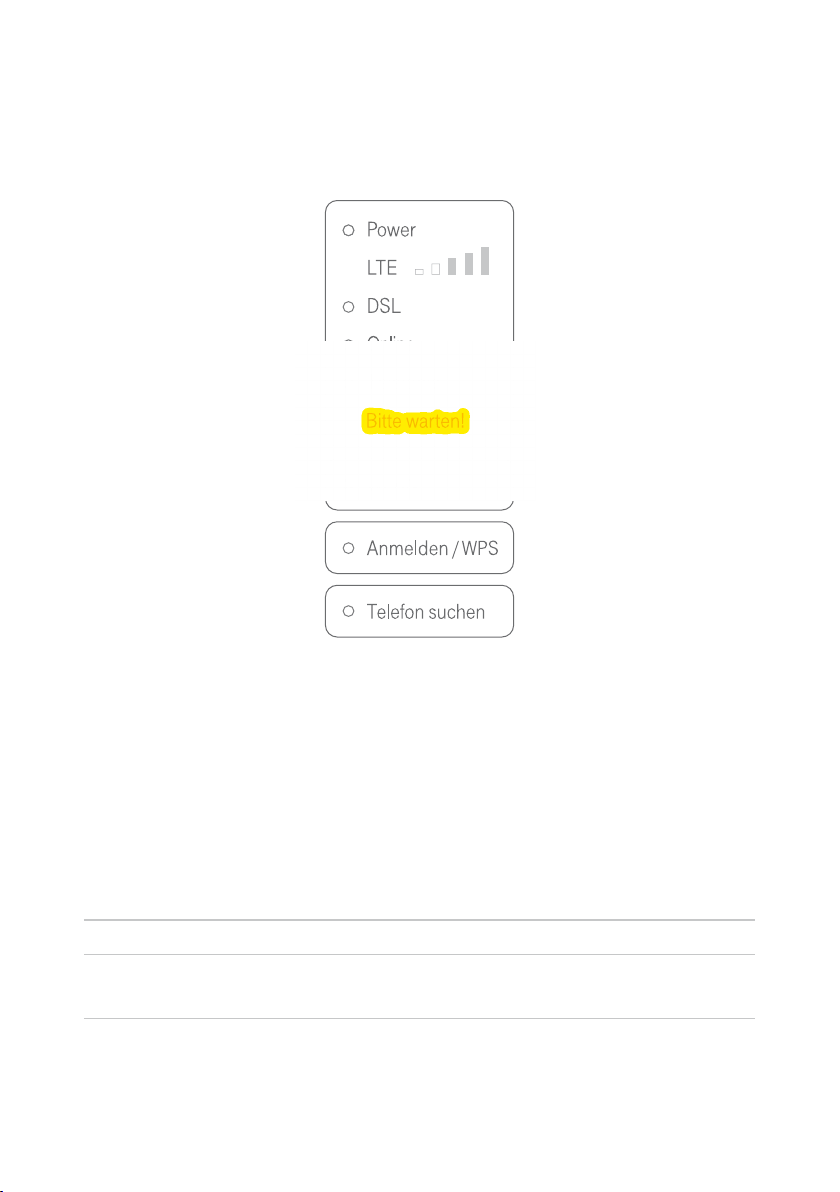
Was bedeuten die Leuchtanzeigen?
Leuchtanzeigen (LED)
Die Leuchtanzeigen Ihres Speedport zeigen Ihnen die wichtigsten Betriebszustände� Dadurch können Sie identifizieren, wie etwas funktioniert oder nicht�
Funktionstasten
Die Leuchtanzeigen WLAN, Anmelden / WPS und Telefon suchen sind gleichzeitig
Funktionstasten, mit denen Funktionen ein- und ausgeschaltet werden können�
Taste Bedeutung
WLAN Die Taste schaltet das WLAN Ihres Speedport ein oder aus�
Anmelden /
WPS
Telefon
suchen
LERNEN SIE IHREN SPEEDPORT KENNEN
14
Die Taste startet den Anmeldevorgang für Schnurlostelefone oder
WLAN-Geräte mit WPS-Funktion�
Die Taste startet den Suchmodus für angemeldete Schnurlostelefone�
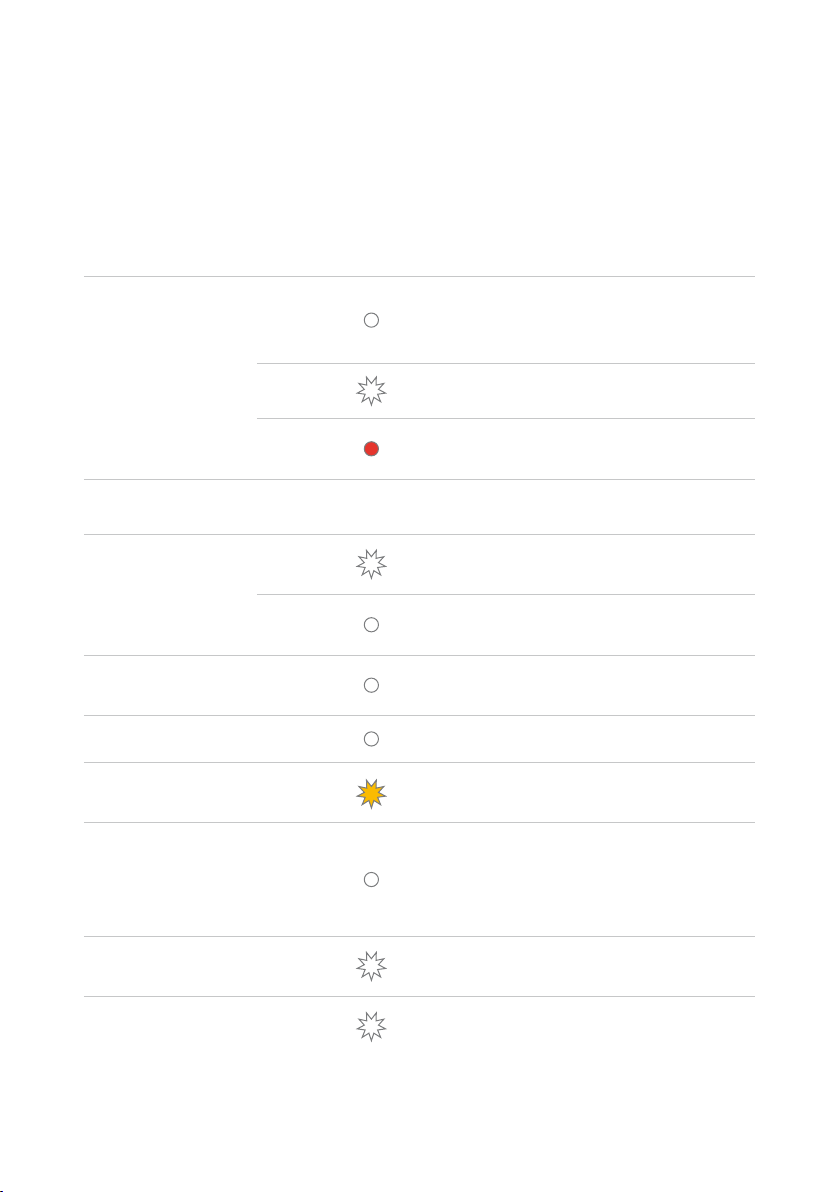
Was bedeuten die Leuchtanzeigen?
(Fortsetzung)
LED Zustand Bedeutung
Power
leuchtet
blinkt
leuchtet
LTE leuchtet Balken zeigen die Signalstärke�
DSL
Online leuchtet
Telefonie leuchtet
Bitte warten! blinkt
WLAN leuchtet
blinkt
leuchtet
Alles ok� Die Stromversorgung ist hergestellt und der Speedport ist erfolgreich
gestartet�
Bitte warten� Ihr Speedport startet�
Es liegt ein Gerätefehler vor� Bitte kontaktieren Sie den Technischen Service�
Bitte warten� Der Telekom Server wird
gesucht�
Der Telekom Server wurde gefunden� Die
Internet-Leitung ist synchron�
Ihr Speedport ist mit dem Internet verbunden�
Die Internet-Telefonie ist aktiviert�
Ein Servicevorgang läuft (bspw� eine
Aktualisierung der Firmware)�
Das WLAN ist aktiv� Drücken Sie die
WLAN-Taste, um die Funktion
auszuschalten bzw� nur kabelgebunden im
Internet zu surfen�
Anmelden / WPS blinkt
Telefon suchen blinkt
Ihre Schnurlostelefone oder WLAN-Geräte
können jetzt angemeldet werden�
Der Suchmodus für angemeldete Schnurlostelefone ist aktiviert�
LERNEN SIE IHREN SPEEDPORT KENNEN
15
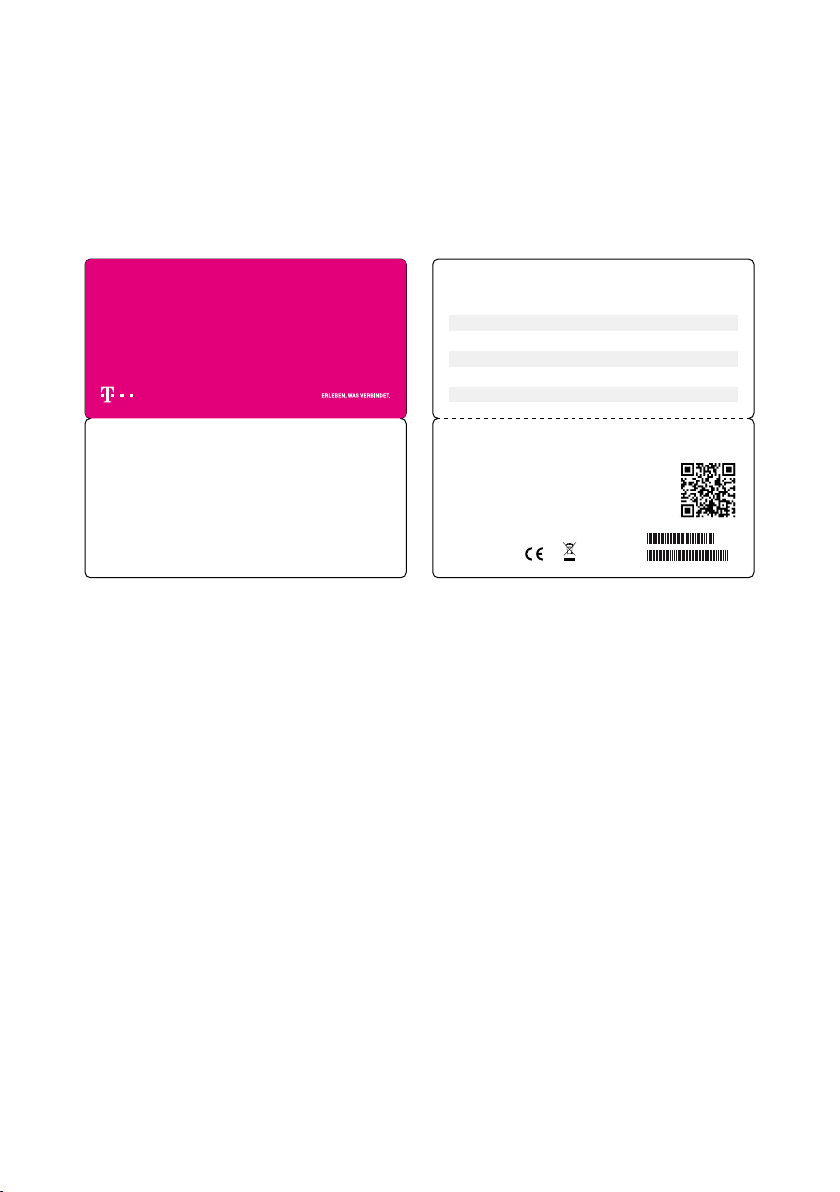
Router-Pass
SPEEDPORT HYBRID
IHRE PERSÖNLICHEN ROUTER-DATEN�
Erste Hilfe
Gerät neu starten
Ziehen Sie das Netzteil Ihres Speedport aus der Steckdose, warten Sie kurz
und stecken Sie es wieder ein�
DSL Hilfe App laden
Die App für iOS oder Android unterstützt Sie bei der Fehlerbehebung
und hilft Ihnen Internet-Probleme selbst zu lösen�
Handbuch benutzen
Verwenden Sie die mitgelieferte Bedienungsanleitung oder rufen Sie das digitale
Handbuch im Internet-Browser auf: http://speedport�ip (auch im Offline-Modus)�
Ändern Sie Ihre WLAN-Daten mit dem Internet-Browser
unter: http://speedport�ip
neuer WLAN-Name (SSID):
neuer WLAN-Schlüssel (WPA2):
neues Gerätepasswort:
Deutsche Telekom
Speedport Hybrid
Konfiguration über Browser: http://speedport�ip
Gerätepasswort: 1234ab
WLAN-Name (SSID): WLAN-123456
WLAN-Schlüssel (WPA2): ABC12345678123456
Nutzen Sie die DSL Hilfe App bei Problemen mit Ihrem Speedport: � � � �
Nur original Netzteil verwenden!
Hotline: 0800 330 1000
Telekom Deutschland GmbH
Landgrabenweg 151
53227 Bonn
� � � � � � � � �
� � � � � � � � � � � � � � � � � � � �
� � � � � � � � � � � � � � � �
� � � � � � � � � � � �
MNr�: 40275352/01/E3
Serien Nr�: 12345678xyz
IMEI: 123456789012345
Nehmen Sie den Router-Pass mit zu Ihrem Computer� Sie benötigen das Gerätepasswort und die WLAN-Daten, wenn Sie Ihren Speedport einrichten�
LERNEN SIE IHREN SPEEDPORT KENNEN
16
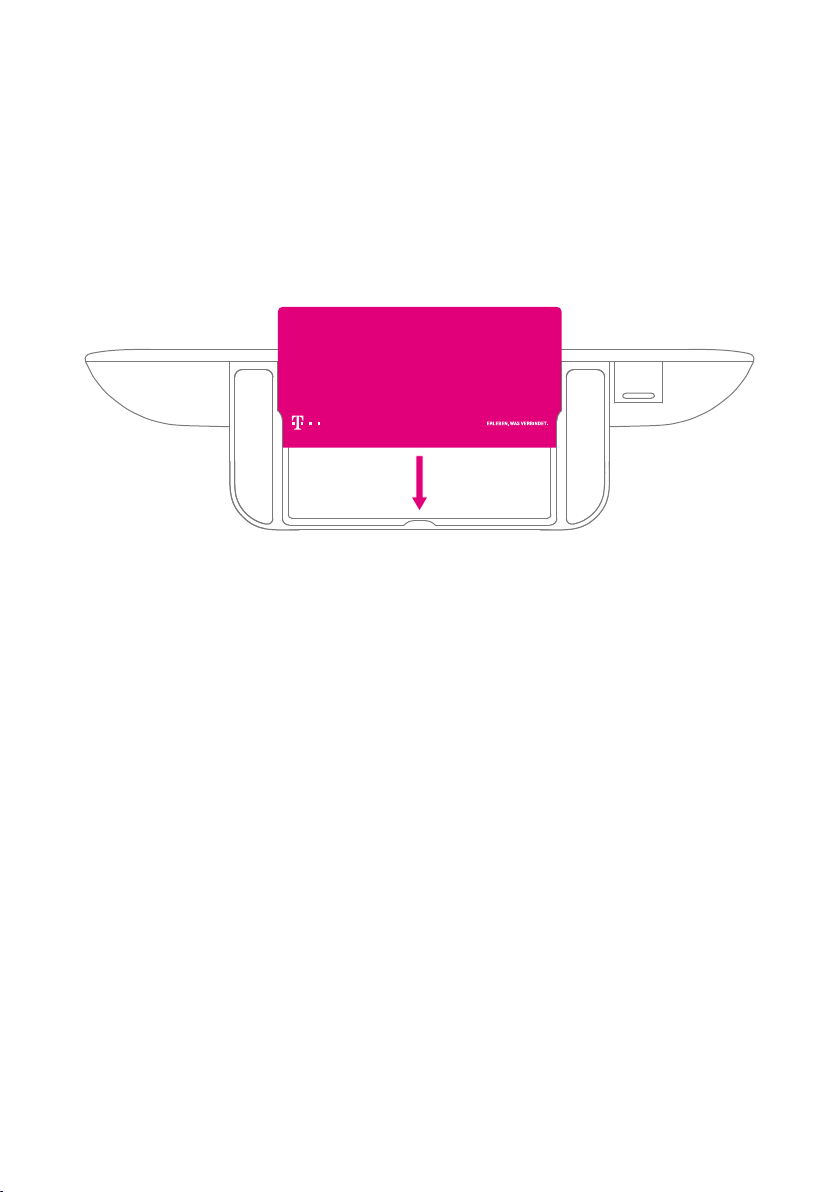
Router-Pass (Fortsetzung)
SPEEDPORT HYBRID
IHRE PERSÖNLICHEN ROUTER-DATEN�
Verstauen Sie den Router-Pass nach der Einrichtung wieder im Standfuß Ihres
Speedport oder an einem anderen sicheren Ort�
LERNEN SIE IHREN SPEEDPORT KENNEN
17
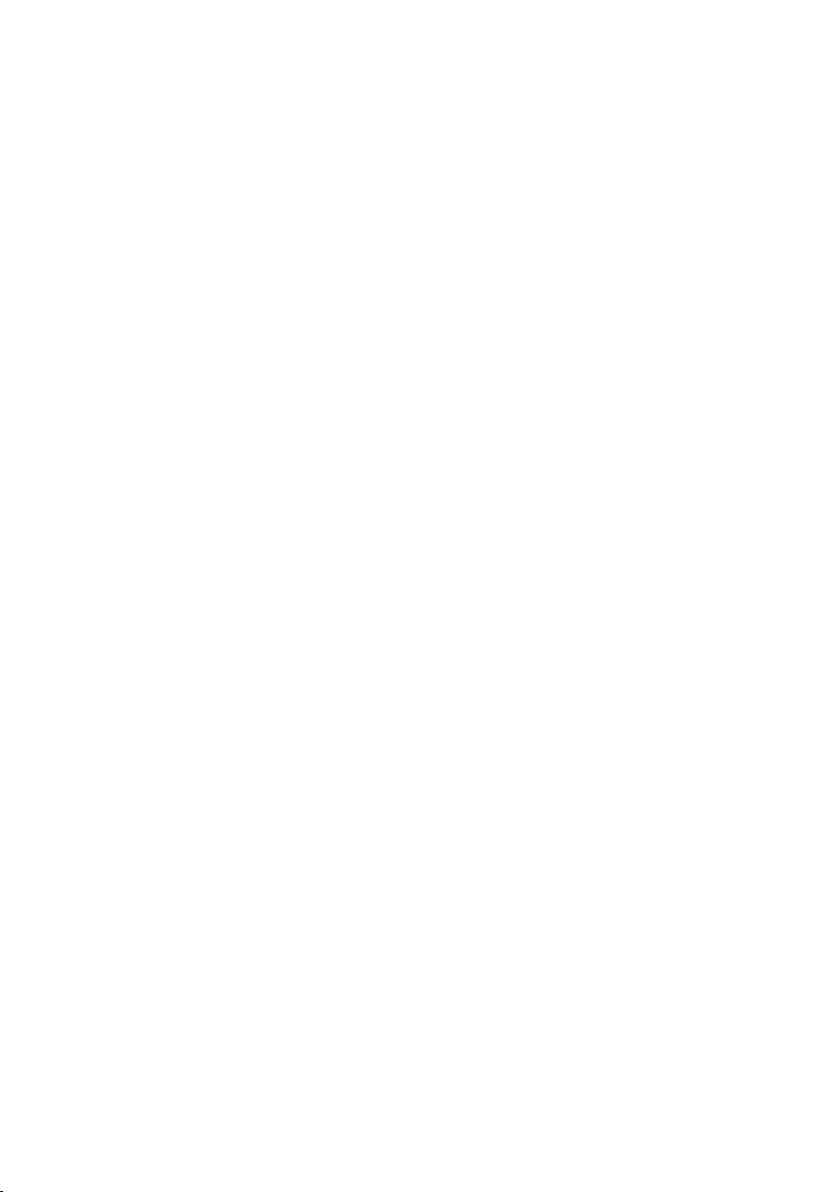
Sicherheitshinweise und Datensicherheit
Ihr Speedport ist ein haushaltsübliches Gerät, das Ihr Zuhause mit dem Internet
verbindet� Wie bei jedem elektrischen Gerät kann ein nicht sachgemäßer Umgang
zu körperlichen Schäden oder zu Beschädigungen Ihres Speedport führen� Die
folgenden Sicherheitshinweise schützen Sie und Ihren Speedport�
Elektrischer Schlag
Berühren Sie Ihren Speedport oder das Netzteil niemals mit nassen Händen, da
von den elektrischen Komponenten Ihres Speedport die Gefahr eines elektrischen
Schlags ausgehen kann�
Berühren Sie niemals die Kontakte an den Anschlüssen Ihres Speedport oder des
Netzteils� Elektrostatische Entladung kann zu einer Beschädigung der elektrischen
Komponenten in Ihrem Speedport führen�
Schließen Sie Ihren Speedport nicht während eines Gewitters an� Bei einem
Blitzeinschlag droht die Gefahr eines elektrischen Schlags�
Reparatur und Reinigung
Wenn Sie an Ihrem Speedport einen technischen Defekt vermuten, nehmen Sie
Ihren Speedport keinesfalls in Betrieb� Öffnen Sie nicht das Gehäuse und unternehmen Sie keine eigenständigen Reparaturversuche� Wenden Sie sich an den
Technischen Service der Telekom�
Reinigen Sie Ihren Speedport ausschließlich mit einem trockenen, weichen, fusselfreien und antistatischen Tuch. Verwenden Sie keine Reinigungs‐ oder Lösungsmittel; die enthaltenen Bestandteile beschädigen Ihren Speedport�
SICHERHEITSHINWEISE
18
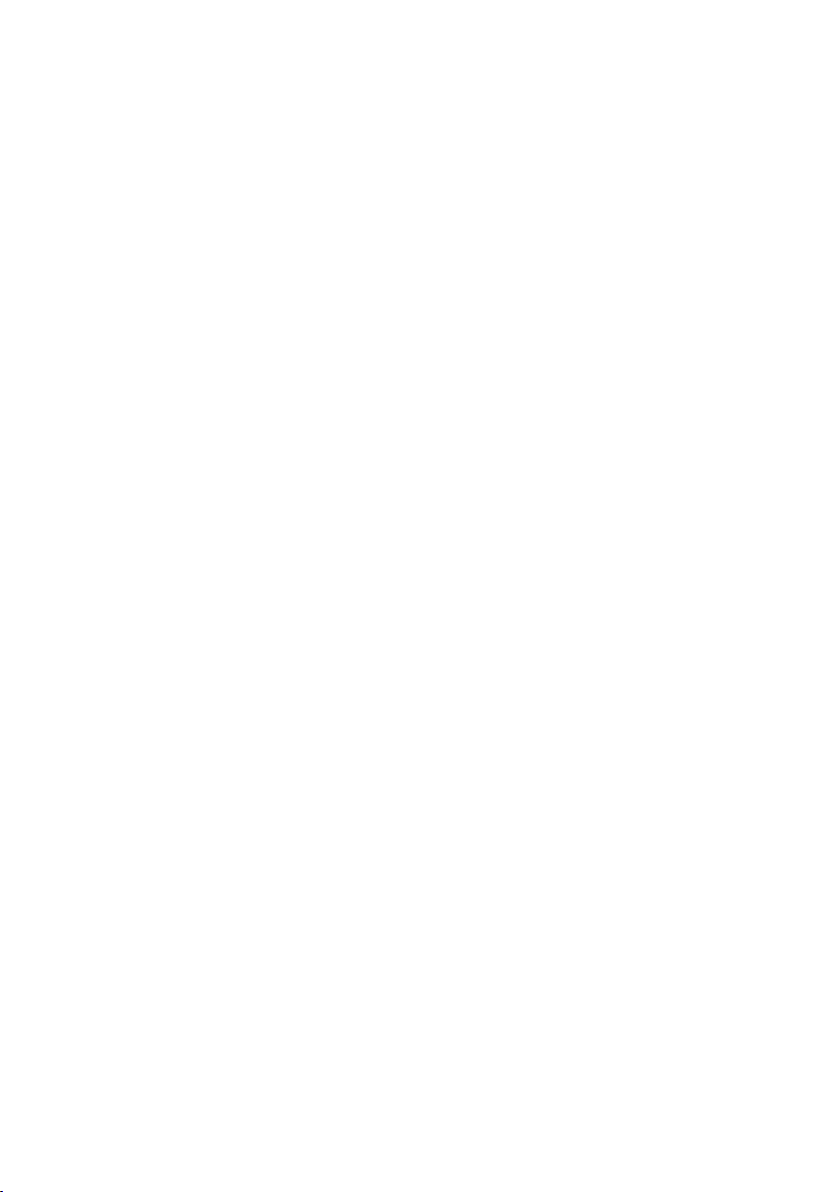
Sicherheitshinweise und Datensicherheit
(Fortsetzung)
Umgebungsbedingungen und Aufstellort
Ihr Speedport wird im Betrieb sehr warm� Das ist normal� Um eine ausreichende
Durchlüftung und einen zuverlässigen Betrieb zu gewährleisten, verwenden Sie
Ihren Speedport stets aufrecht stehend oder hängend� Die Lüftungsschlitze auf
der Ober‐ und Unterseite Ihres Speedport müssen frei bleiben. Betreiben Sie ihren
Speedport nicht in einem geschlossenen Behältnis�
Schließen Sie Ihren Speedport an eine leicht zugängliche Steckdose an, um Ihren
Speedport im Ernstfall schnell von der Stromversorgung trennen zu können�
Verwenden Sie Ihren Speedport nicht in der Nähe von Wärmequellen, nicht unter
direkter Sonneneinstrahlung und nicht in Feuchträumen� Vermeiden Sie den Kontakt mit Flüssigkeiten, Staub und Dämpfen�
Ihr Speedport ist NICHT für die Verwendung in explosionsgefährdeter Umgebung
und in der Nähe empfindlicher medizinischer Geräte zugelassen�
Ihr Speedport bietet keinen Schutz gegen Überspannung� Bestenfalls lösen Sie die
Kabelverbindung zur Telefondose und zur Steckdose vor einem Gewitter�
Stellen Sie Ihren Speedport nicht auf wärmeempfindliche Oberflächen, da diese im
Betrieb eventuell beschädigt werden können�
Verwenden Sie Ihren Speedport ausschließlich innerhalb geschlossener Räume
und nicht im Freien�
19SICHERHEITSHINWEISE
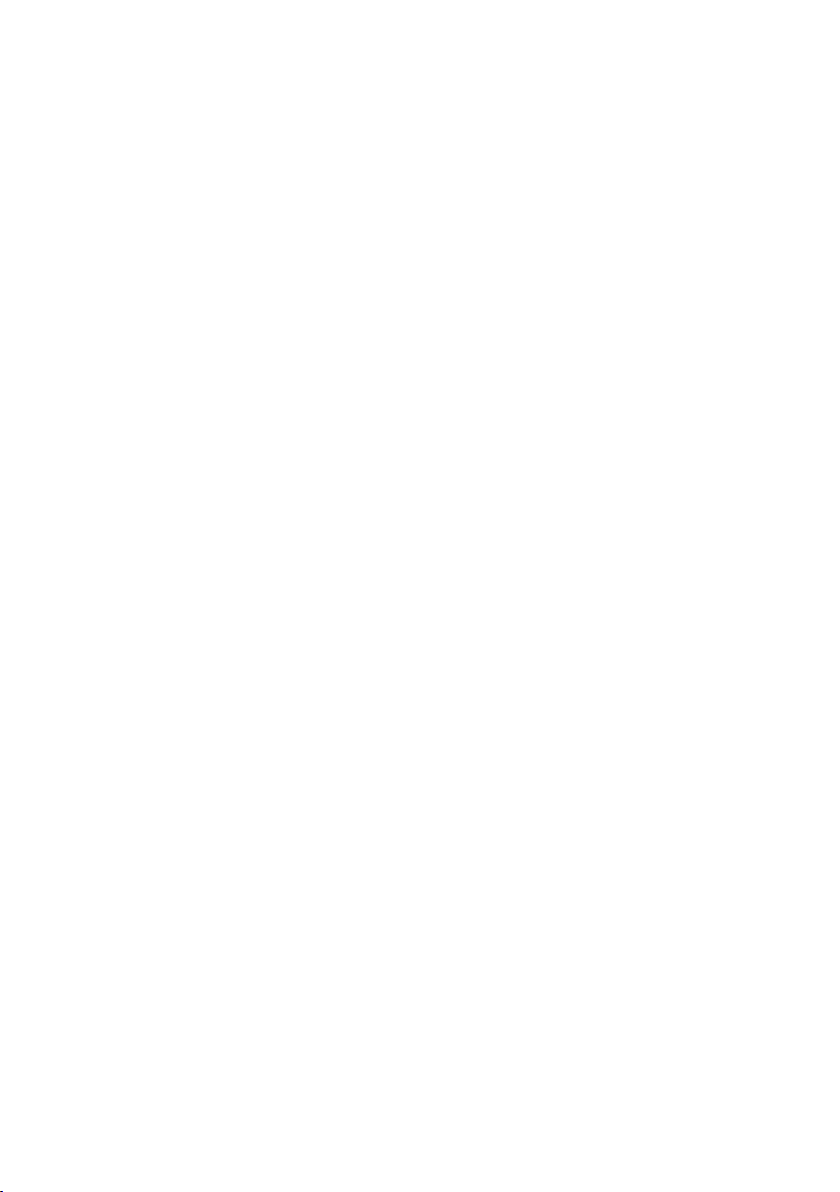
Sicherheitshinweise und Datensicherheit
(Fortsetzung)
Kabel
Vermeiden Sie Belastung (z� B� durch Möbel) oder Beschädigung (z� B� durch
Knicke) von DSL‐ oder LAN‐Kabeln, da diese zu Einschränkungen oder Ausfall der
Internetverbindung führen können�
Ihr Speedport funktioniert nur einwandfrei an einer ordnungsgemäß installierten
und dafür zugelassenen Steckdose bzw� Telefondose� Verwenden Sie ausschließlich das Netzteil und das DSL-Kabel aus der Verpackung Ihres Speedport�
Funksignale
Die integrierten Antennen Ihres Speedport senden und empfangen Funksignale
bspw� für die Bereitstellung Ihres WLAN� Vermeiden Sie das Aufstellen Ihres
Speedport in unmittelbarer Nähe zu Schlaf‐, Kinder‐ und Aufenthaltsräumen, um die
Belastung durch elektromagnetische Felder so gering wie möglich zu halten�
Notrufe
Bei einem Stromausfall kann nicht über die an Ihrem Speedport angeschlossenen Festnetz-Telefone telefoniert werden� Wir empfehlen Ihnen als Absicherung
jederzeit ein Mobiltelefon im Haushalt bereitzuhalten, mit dem Sie im Ernstfall einen
Notruf absetzen können�
Gerätepasswort, WLAN-Name und WLAN-Schlüssel
Auf dem Typenschild und im Router‐Pass finden Sie die Werkseinstellungen für das
Gerätepasswort, den WLAN‐Namen und den WLAN‐Schlüssel Ihres Speedport. Wir
empfehlen Ihnen, diese Daten umgehend zu ändern� Notieren Sie die Daten bspw�
auf dem Router-Pass und bewahren Sie diesen an einem sicheren Ort auf�
Vergeben Sie sichere Passwörter für den Zugang zu Ihrem Speedport und für Ihr
WLAN. Verwenden Sie eine Mischung aus Groß‐ und Kleinbuchstaben, Zahlen und
Sonderzeichen� Sie erhöhen die Sicherheit, indem Sie persönliche Informationen
wie E‐Mail‐Adressen, Geburtstage und Namen vermeiden.
20 SICHERHEITSHINWEISE
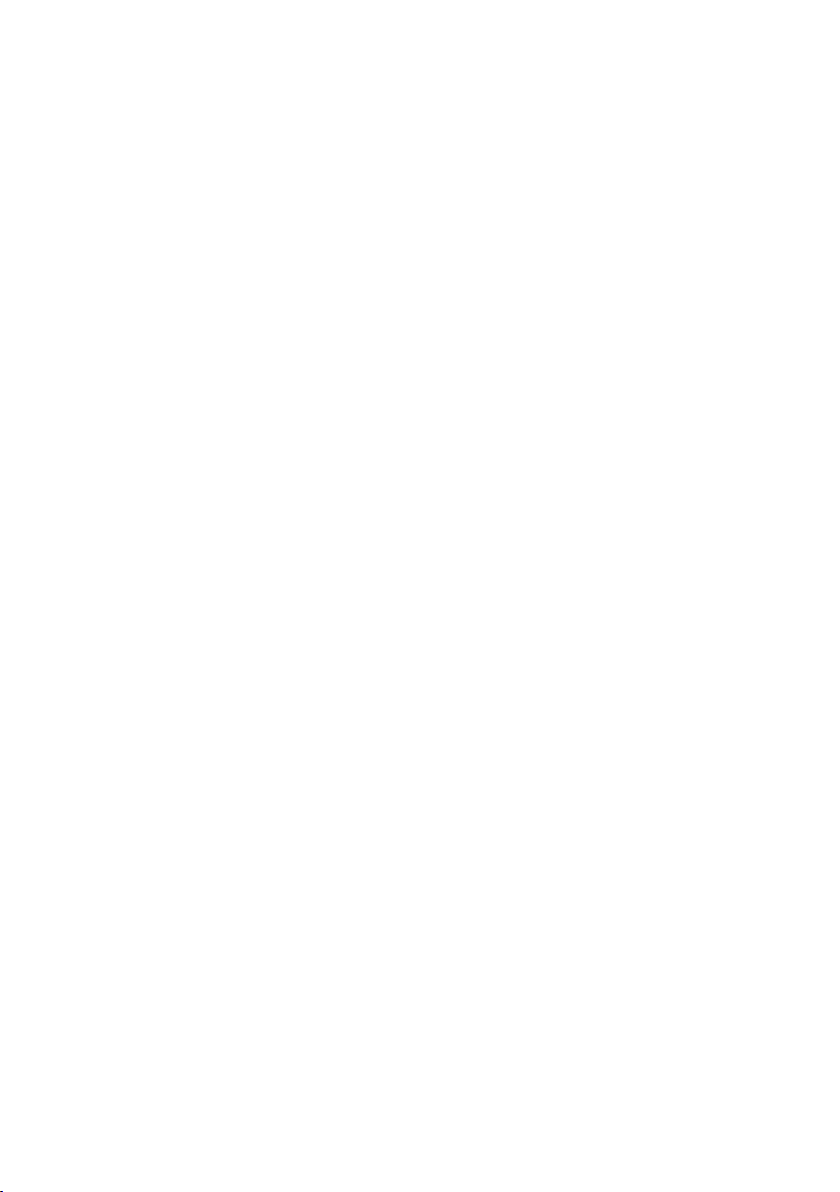
Sicherheitshinweise und Datensicherheit
(Fortsetzung)
Speedport vor Zugriff schützen
Stellen Sie Ihren Speedport an einem Ort auf, wo sich niemand unbefugt Zugang zu
Ihren WLAN-Daten verschaffen kann�
EasySupport
EasySupport sind Services für Breitband-Kunden der Telekom� Die EasySupport
Services helfen bei der Einrichtung, Aktualisierung und Wartung Ihres Speedport�
Die Funktionen Automatische Einrichtung, Automatisches Firmware-Update und
Wichtige Einstellungen sichern sind zur sofortigen Verwendung bereits aktiviert�
Sollten Sie Fragen zur Einrichtung Ihres Speedport haben, können Sie für unseren
Service-Mitarbeiter an der Hotline bei einer Störung im Rahmen der Fernunterstützung per Hotline die Zustimmung für einen Zugriff auf Ihren Speedport erteilen� Von
Ihrer Zustimmung werden wir – auch soweit diese dauerhaft erteilt wurde - nur im
jeweiligen Störungsfall Gebrauch machen� Sie können Ihre Zustimmung jederzeit
und einfach im Kundencenter im Menü Dienste&Abos direkt unter Fernunterstützung (EasySupport Fernunterstützung) deaktivieren�
Ausführlichere Informationen finden Sie im Handbuch im Einrichtungsprogramm
Ihres Speedport oder unter www.telekom.de/easysupport im Bereich EasySupport
für Geräte�
21SICHERHEITSHINWEISE
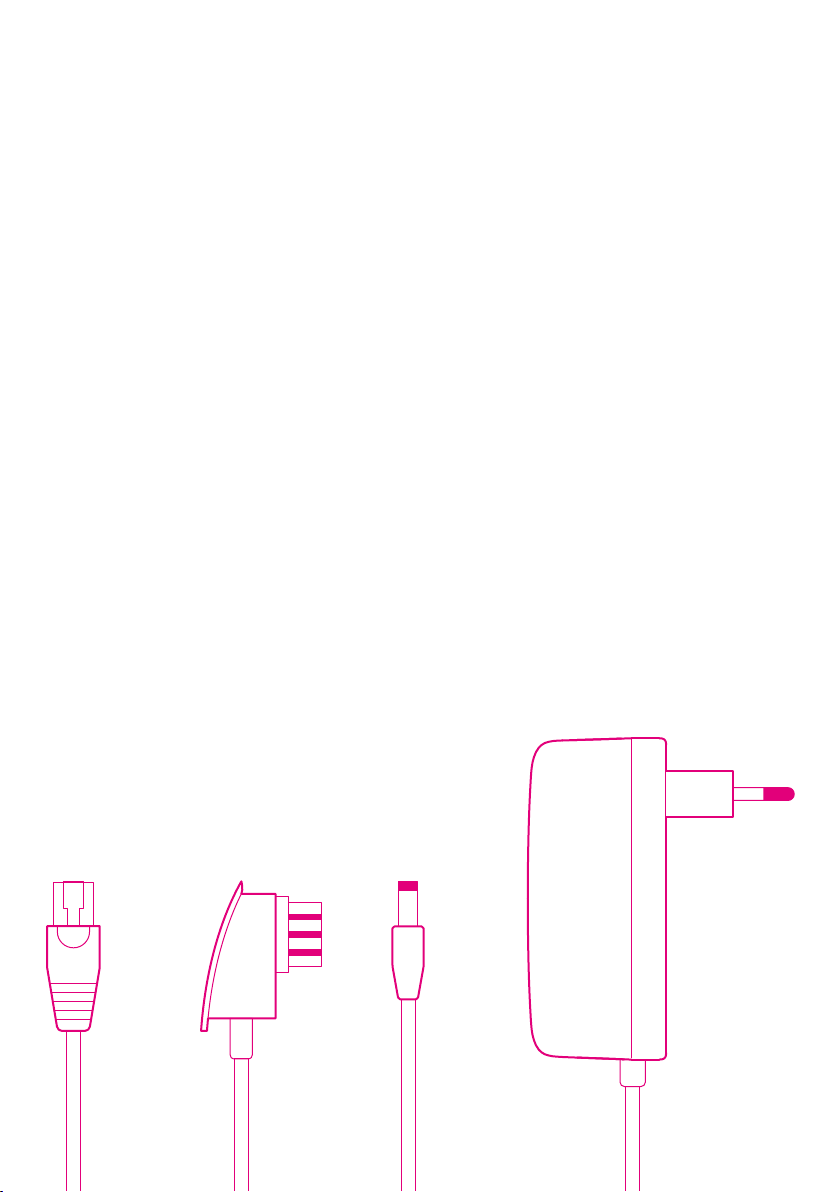
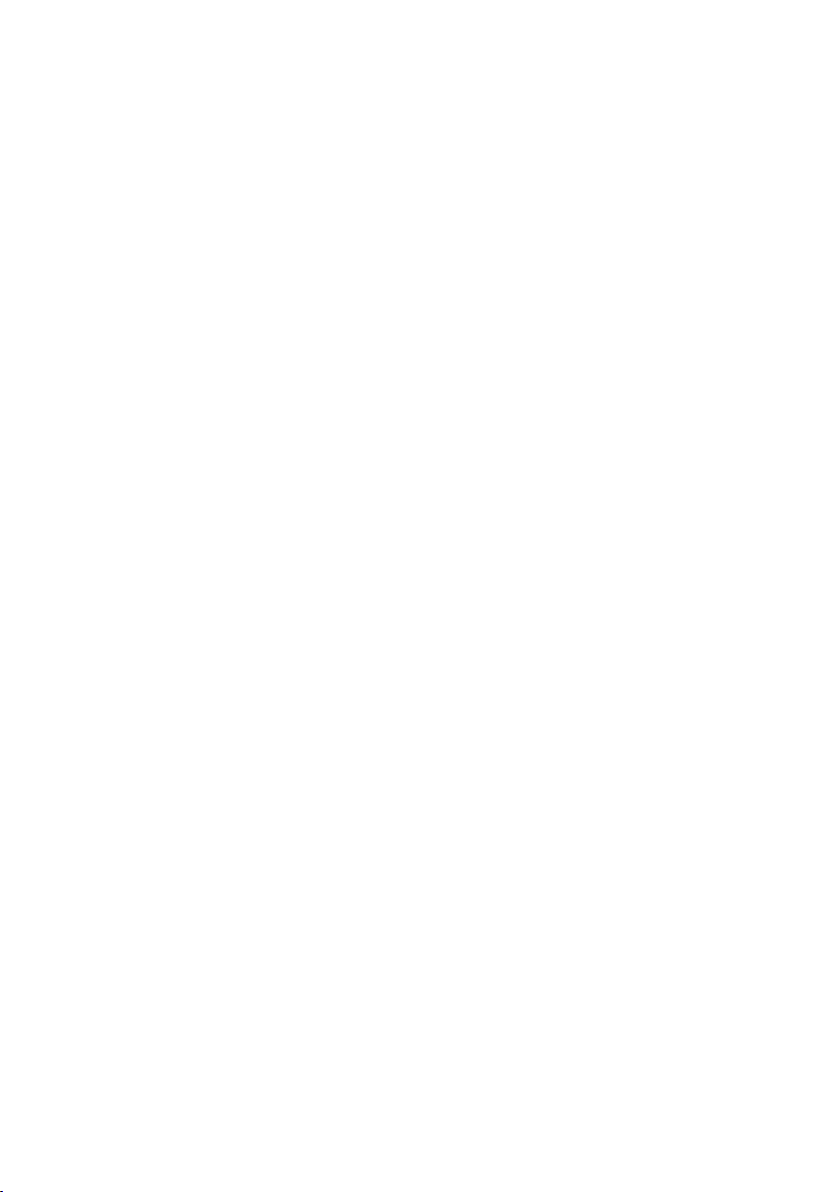
AUSPACKEN UND
ANSCHLIESSEN
Seite 24 Verpackungsinhalt prüfen
Seite 26 Speedport aufstellen oder aufhängen
Seite 27 1. Unterlagen bereithalten
Seite 28 2. SIM-Karte ausbrechen
Seite 29 3. SIM-Karte einsetzen
Seite 30 4. Vorhandene Geräte demontieren
Seite 31 5. DSL-Kabel anschließen
Seite 32 6. Netzteil anschließen
Seite 33 7. Blinken abwarten
Seite 34 8. LTE-Empfang prüfen
Seite 35 9. LTE-Empfang optimieren
Seite 36 10. Telefone anschließen
Seite 37 11. Speedphones schnurlos verbinden
Seite 38 12. Computer über Kabel anschließen
Seite 39 Wandhalterung für Speedport montieren
Seite 40 Speedport und Computer über WLAN verbinden
Seite 44 13. Internet und Telefonie einrichten
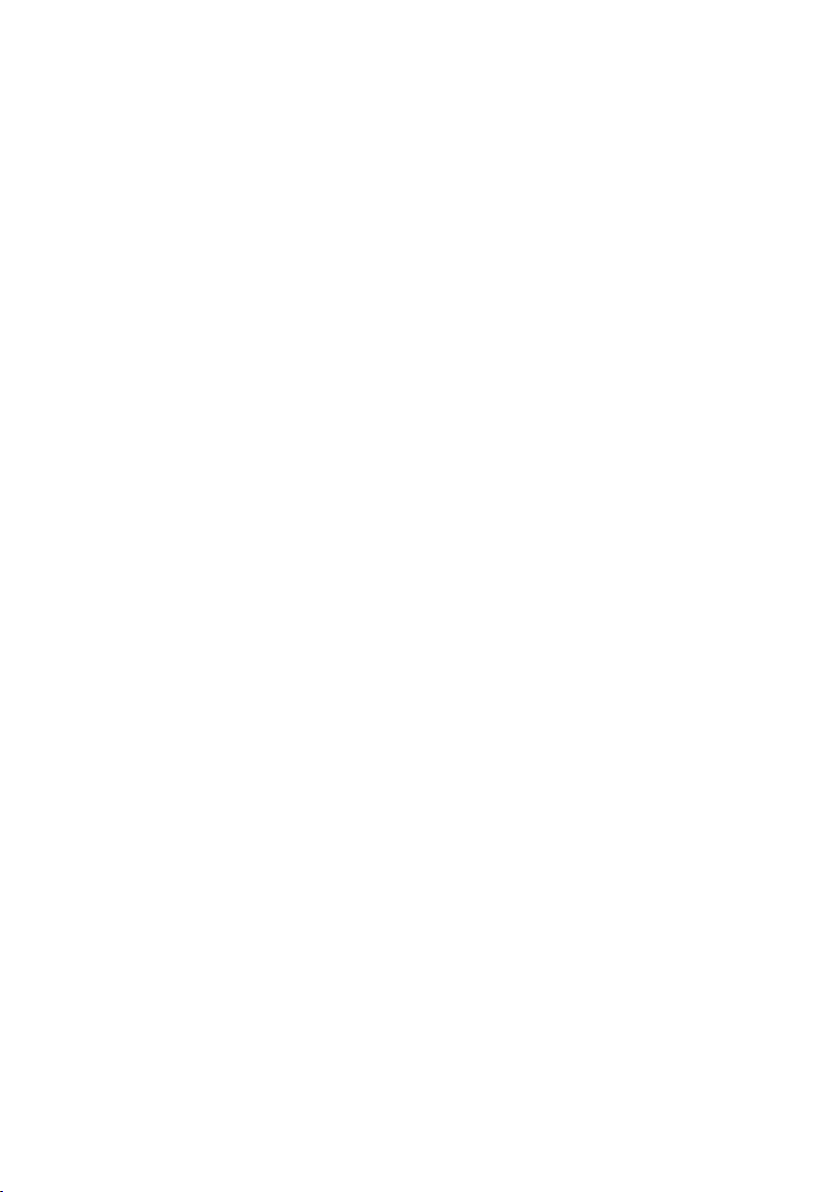
Verpackungsinhalt prüfen
Überprüfen Sie den Verpackungsinhalt Ihres Speedport auf Vollständigkeit�
Speedport Hybrid
=
Netzteil
=
Netzwerkkabel (gelbe Stecker)
=
DSL-Kabel für DSL-Anschluss (graue Stecker)
=
Wandhalterung
=
Bedienungsanleitung
=
Nehmen Sie Ihren Speedport nicht in Betrieb, wenn er beschädigt ist! Wenden Sie
sich im Zweifelsfall an den Technischen Service der Telekom�
Bewahren Sie die Originalverpackung Ihres Speedport für einen Rückversand auf�
AUSPACKEN UND ANSCHLIESSEN
24
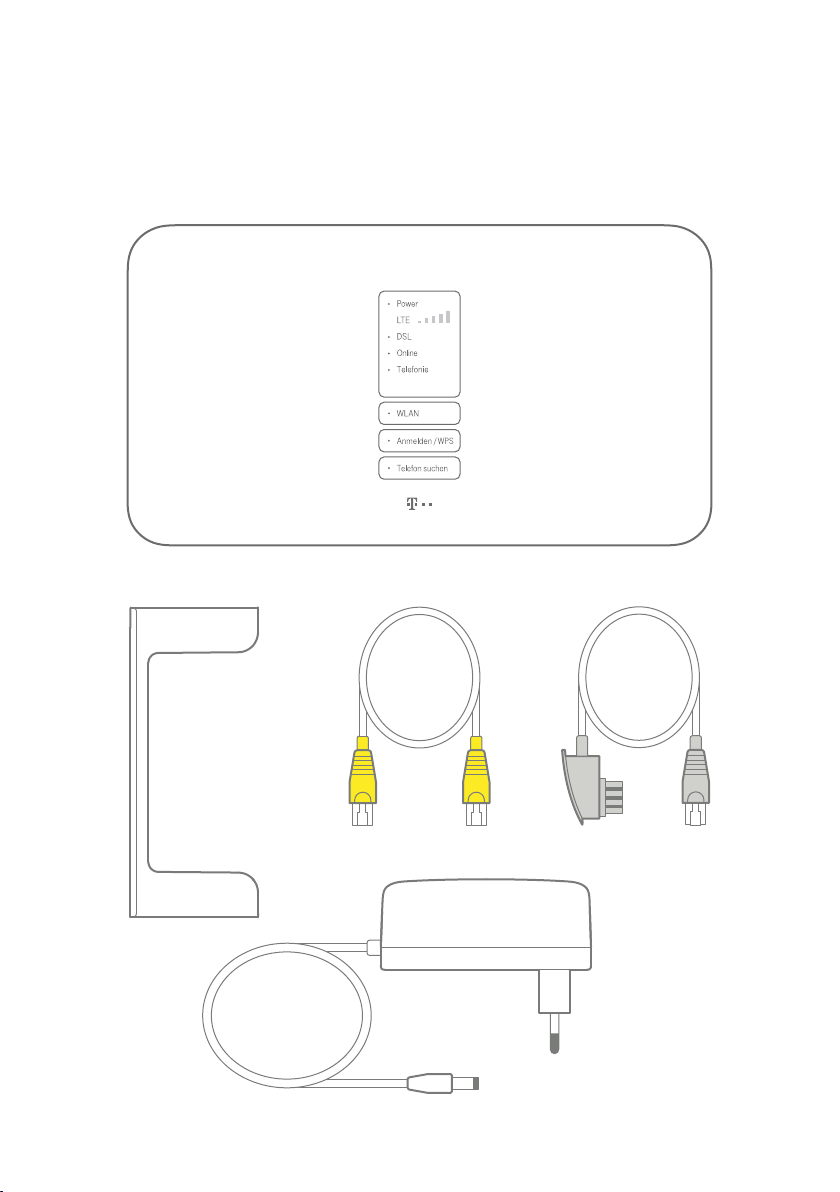
Verpackungsinhalt prüfen (Fortsetzung)
Speedport Hybrid
Wandhalterung
Netzwerkkabel DSL-Kabel
Netzteil
AUSPACKEN UND ANSCHLIESSEN
25
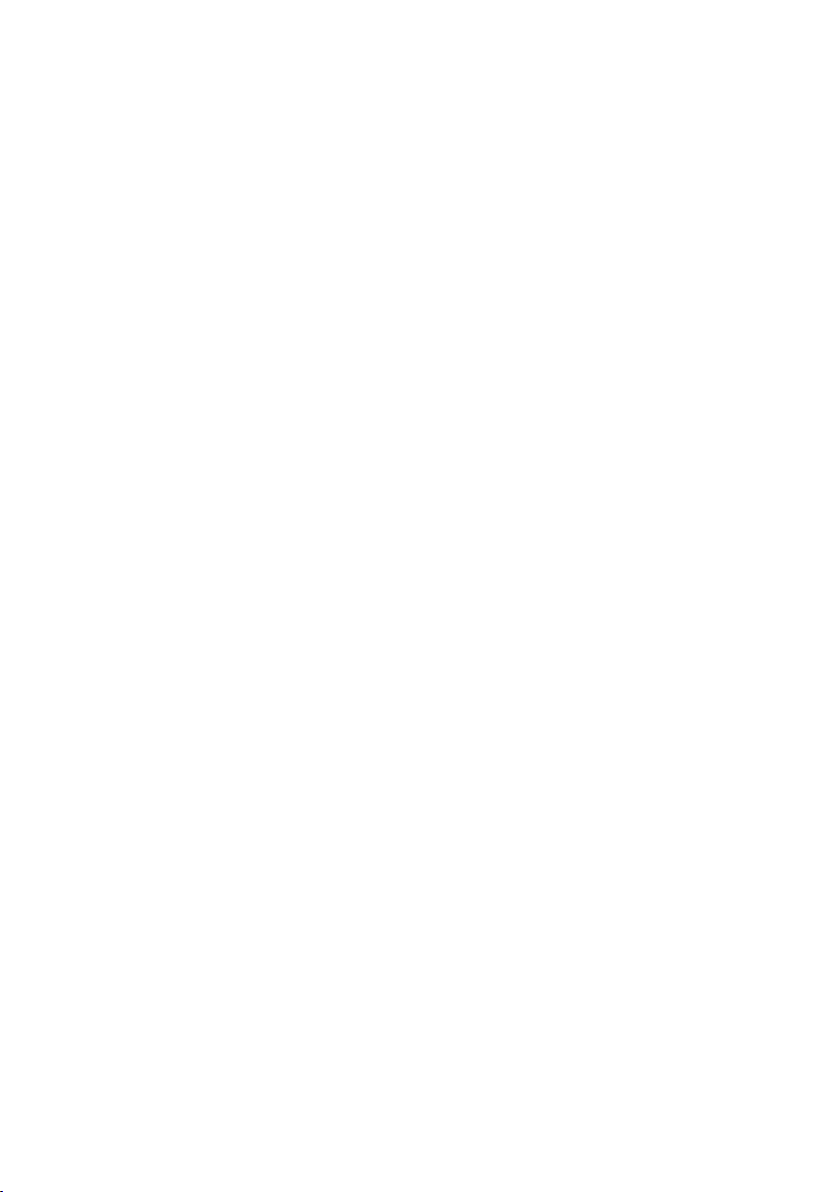
Speedport aufstellen oder aufhängen
Die WLAN-Reichweite Ihres Speedport wird durch Gegenstände und Wände beeinflusst� Wählen Sie den Aufstellort deshalb so, dass möglichst wenige Hindernisse
oder Elektrogeräte mit großem Metallgehäuse die Verbindung stören�
Stellen oder hängen Sie Ihren Speedport in der Nähe eines Fensters auf, so kann
die bestmögliche LTE-Empfangsstärke erreicht werden�
Ihr Speedport hat integrierte Sendeantennen, die im Betrieb elektromagnetische
Felder erzeugen� Wir empfehlen, den Aufstellort nicht in unmittelbarer Nähe zu
Schlaf-, Kinder- bzw� Aufenthaltsräumen zu wählen, um die Belastung durch die
elektromagnetischen Felder so gering wie möglich zu halten�
Achten Sie darauf, Ihren Speedport möglichst zentral aufzustellen� So stellen Sie
sicher, dass die netzwerkfähigen Geräte optimal mit Ihrem Speedport verbunden
sind�
Sie möchten Ihren Speedport an der Wand befestigen?
Verwenden Sie die praktische Wandhalterung� Die Öffnungen in der Wandhalterung
dienen Ihnen als Schablone zum Anzeichnen der Bohrlöcher�
AUSPACKEN UND ANSCHLIESSEN
26
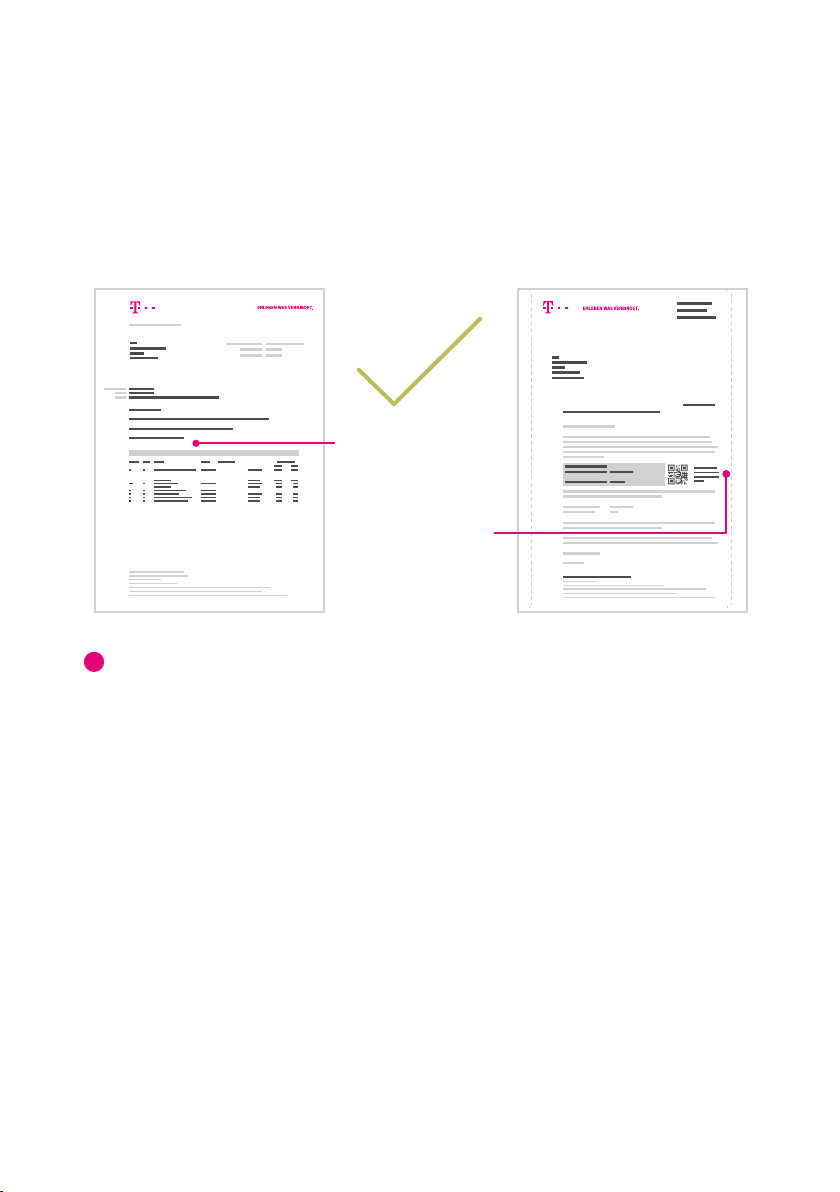
1� Unterlagen bereithalten
1
Auftragsbestätigung
Bereitstellungstermin
Zugangsdaten
Schließen Sie Ihren Speedport erst am Bereitstellungstermin an�
Den Bereitstellungstermin finden Sie in Ihrer Auftragsbestätigung�
Sie sind schon länger Telekom Kunde und haben keine neuen Zugangsdaten erhalten? Dann können Sie Ihre bisherigen Zugangsdaten verwenden�
Zugangsdaten
AUSPACKEN UND ANSCHLIESSEN
27
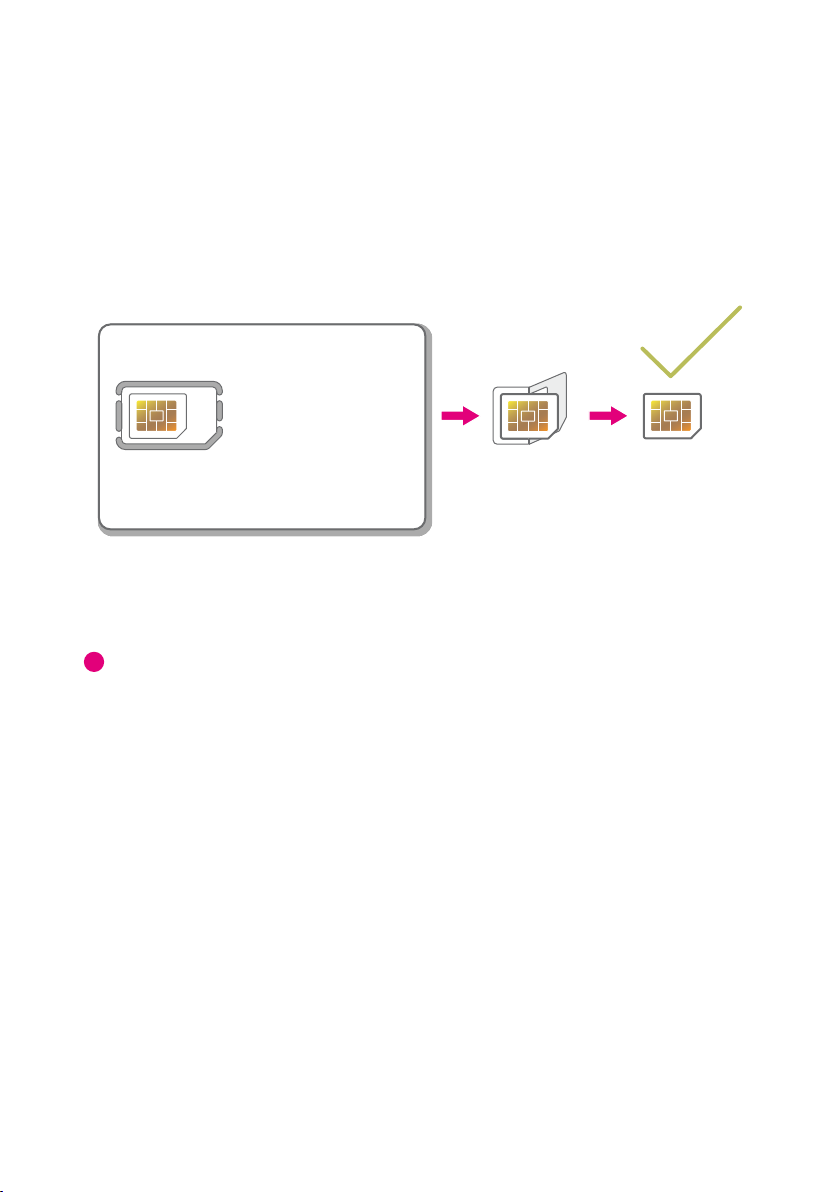
2� SIM-Karte ausbrechen
2
Die Sollbruchstellen auf dem Träger der SIM-Karte helfen Ihnen dabei, die
SIM-Karte auf das erforderliche Format (MicroSIM) vorsichtig herauszubrechen�
MicroSIM
Beachten Sie die Hinweise auf dem Träger der SIM-Karte�
AUSPACKEN UND ANSCHLIESSEN
28
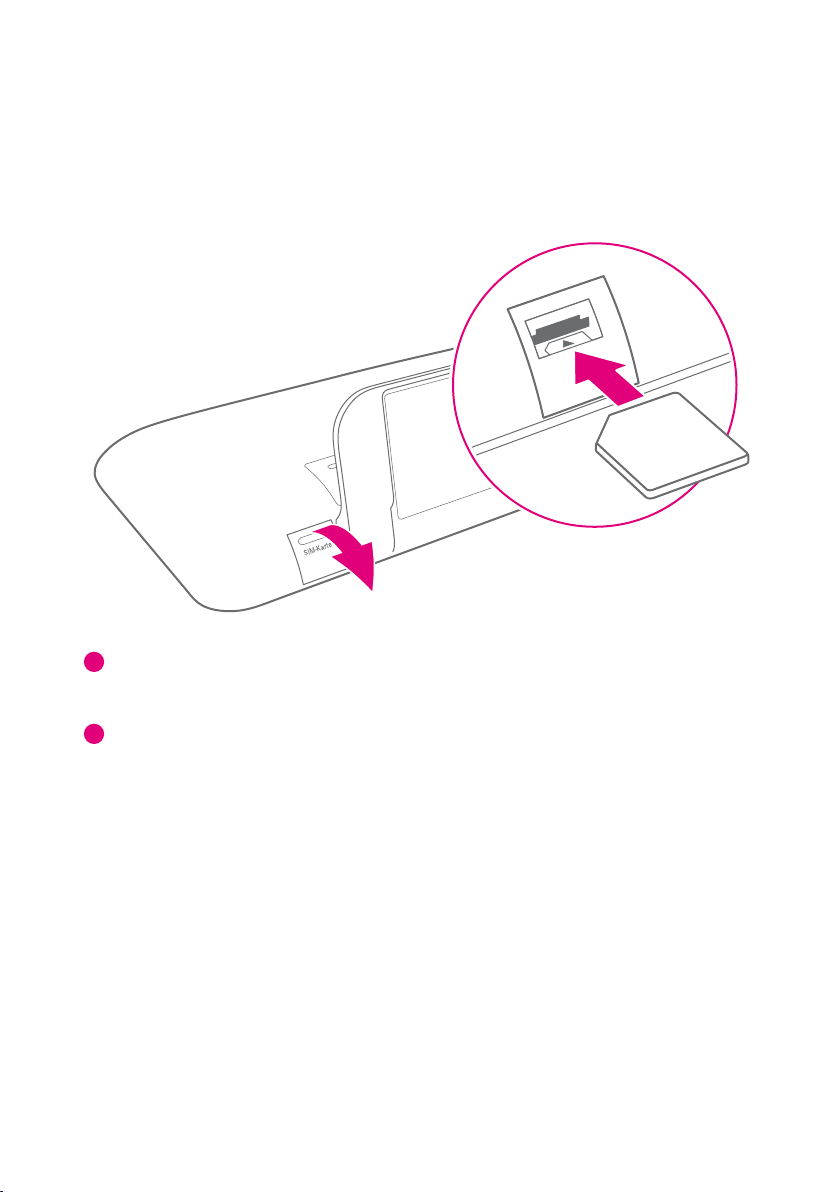
3� SIM-Karte einsetzen
3
4
Telekom (D)
„Klick“
Öffnen Sie die Abdeckung für den Steckplatz der SIM-Karte auf der Rückseite
Ihres Speedport�
Setzen Sie die SIM-Karte in den dafür vorgesehenen Steckplatz ein� Achten Sie
darauf, dass Sie die SIM-Karte in der richtigen Ausrichtung einsetzen� Auf dem
Steckplatz finden Sie dafür eine hilfreiche Abbildung� Die SIM-Karte rastet
hörbar ein�
Für die Inbetriebnahme und den ordnungsgemäßen Betrieb Ihres Speedport ist das
Einsetzen der separat gelieferten SIM-Karte zwingend erforderlich� Andere SIM-Karten können nicht verwendet werden�
AUSPACKEN UND ANSCHLIESSEN
29
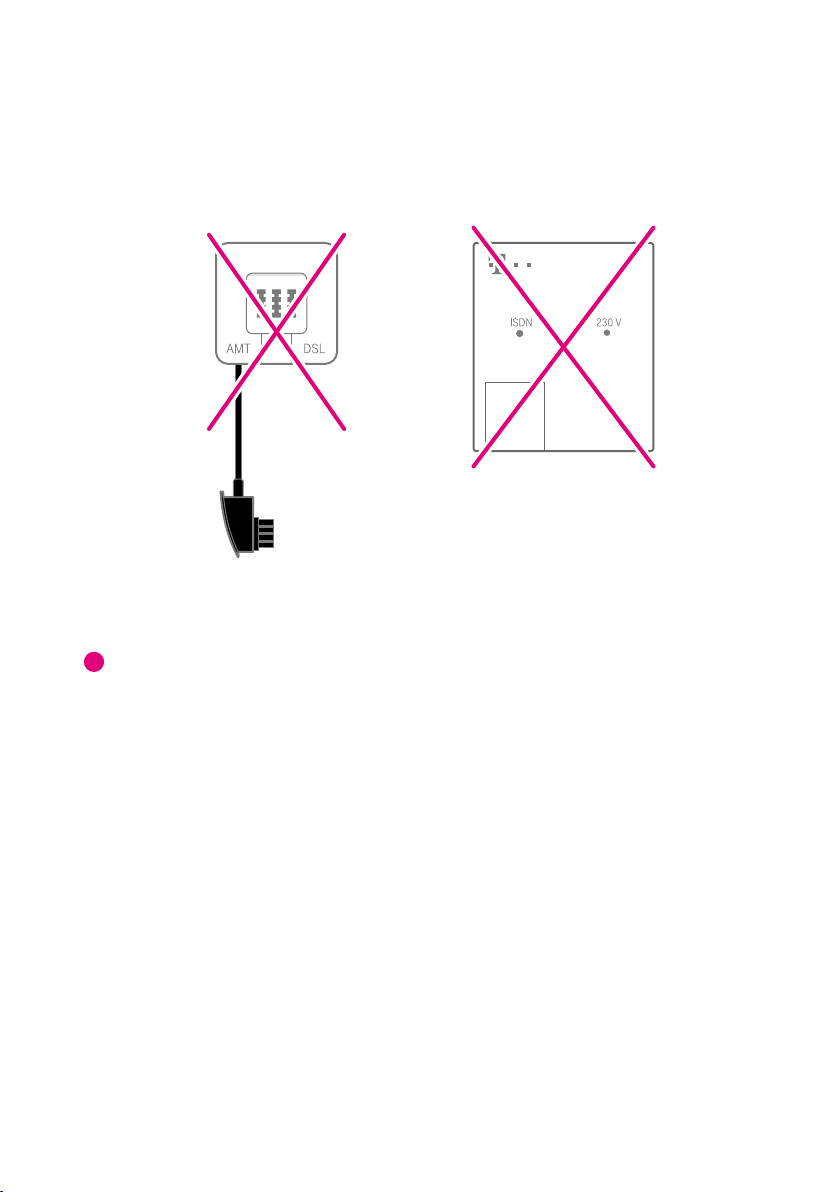
5
4� Vorhandene Geräte demontieren
Splitter ISDN NTBA
Demontieren Sie vorhandene Geräte (Splitter oder NTBA) und trennen Sie alle
bestehenden Verbindungen zur Telefondose�
Ein vorhandener Splitter darf nicht mehr verwendet werden� Sie benötigen nur die
Telefondose an Ihrer Wand�
Telefone, die bisher mit dem Splitter verbunden waren, werden nun direkt an Ihren
Speedport angeschlossen�
Die Verwendung eines ISDN NTBA in Verbindung mit Ihrem neuen Speedport ist
nicht mehr nötig�
AUSPACKEN UND ANSCHLIESSEN
30
